Sony VGN-SR39VN, VGN-SR31M, VGN-SR39XN, VGN-SR37M, VGN-SR3 User Manual [nl]
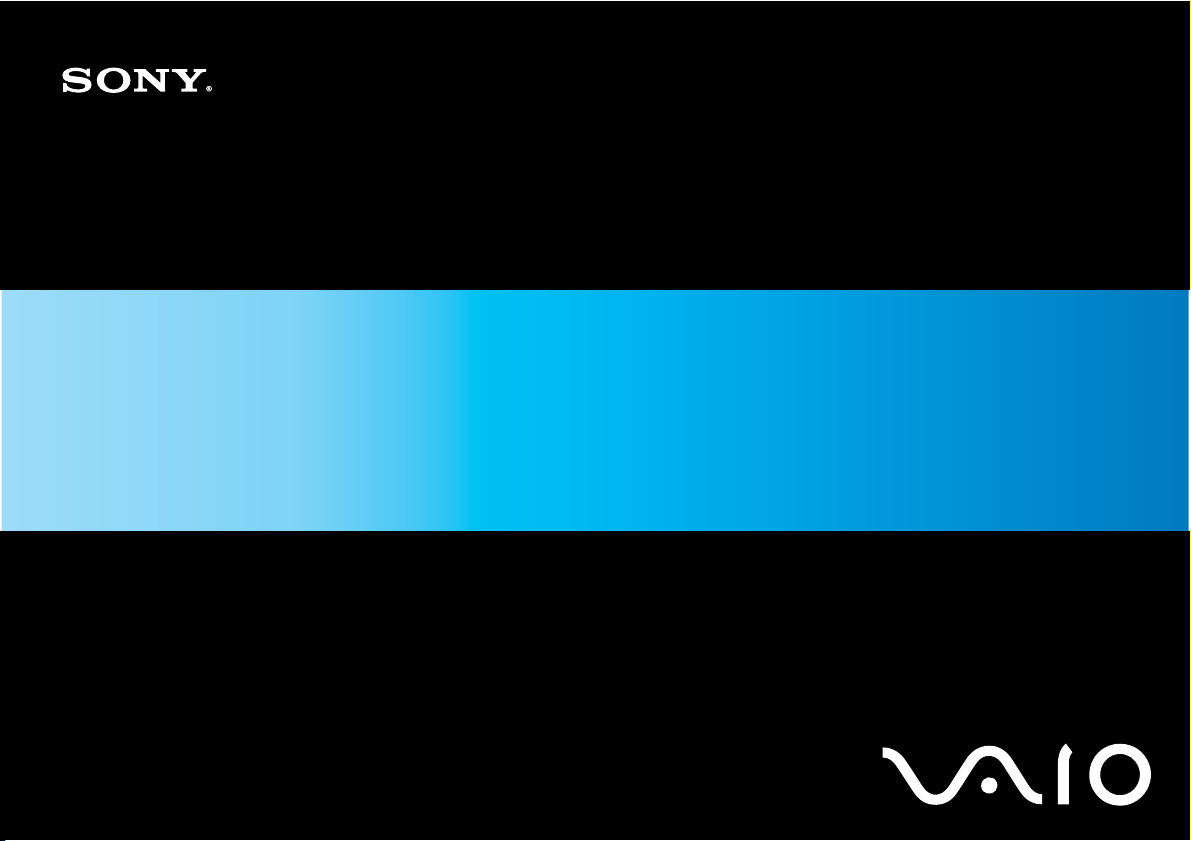
Gebruikershandleiding
Personal computer
VGN-SR-serie
N
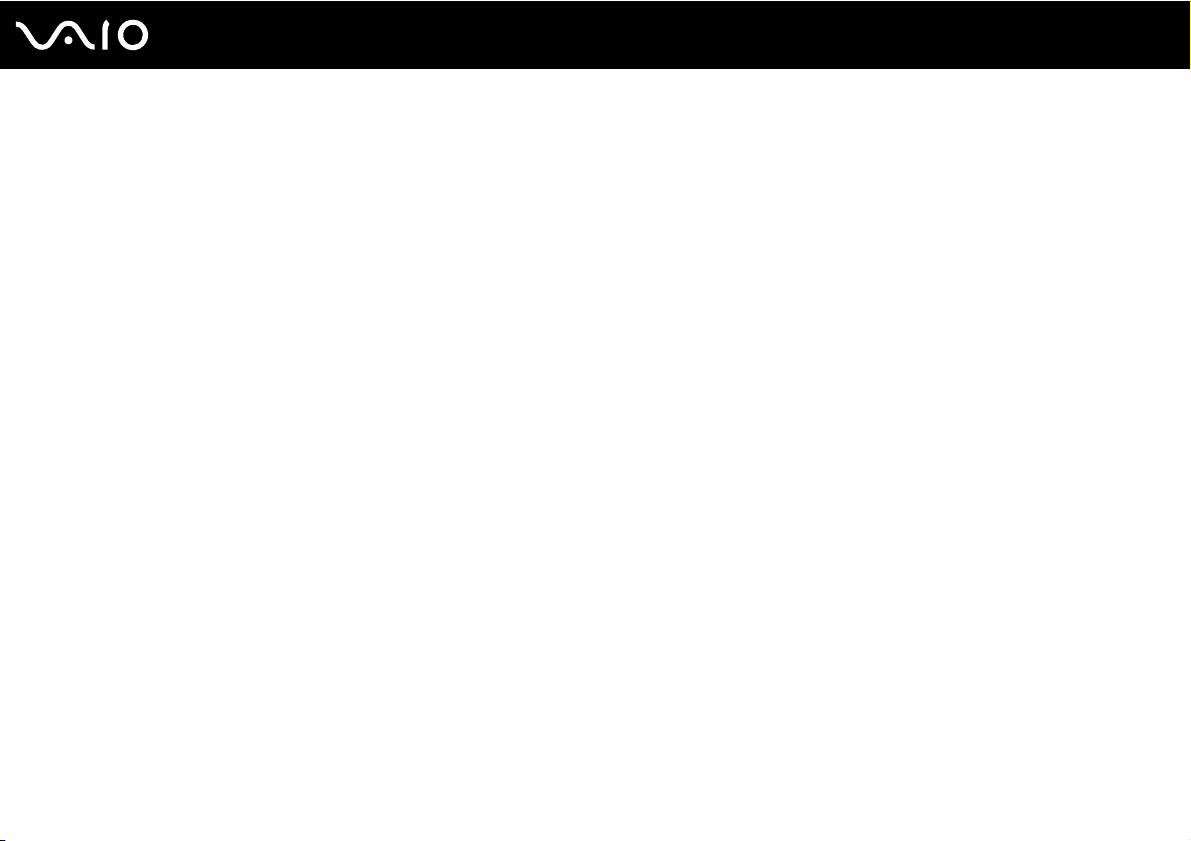
Inhoudsgave
Voor gebruik .......................................................................................................................................................................6
Opmerking ...................................................................................................................................................................7
Documentatie ...............................................................................................................................................................8
Ergonomische overwegingen.....................................................................................................................................11
Aan de slag ......................................................................................................................................................................13
De besturingselementen en poorten..........................................................................................................................14
De lampjes .................................................................................................................................................................21
Een stroombron aansluiten........................................................................................................................................22
De batterij gebruiken ..................................................................................................................................................23
De computer veilig uitschakelen ................................................................................................................................31
De VAIO-computer gebruiken ..........................................................................................................................................32
Het toetsenbord gebruiken.........................................................................................................................................33
Het touchpad gebruiken .............................................................................................................................................35
De schakelfunctie gebruiken ......................................................................................................................................36
De ingebouwde MOTION EYE-camera gebruiken.....................................................................................................37
Het optische station gebruiken...................................................................................................................................40
ExpressCard-module gebruiken ................................................................................................................................49
Een Memory Stick gebruiken .....................................................................................................................................52
Een SD-geheugenkaart gebruiken.............................................................................................................................58
Het internet gebruiken................................................................................................................................................61
Het netwerk (LAN) gebruiken.....................................................................................................................................63
2
nN
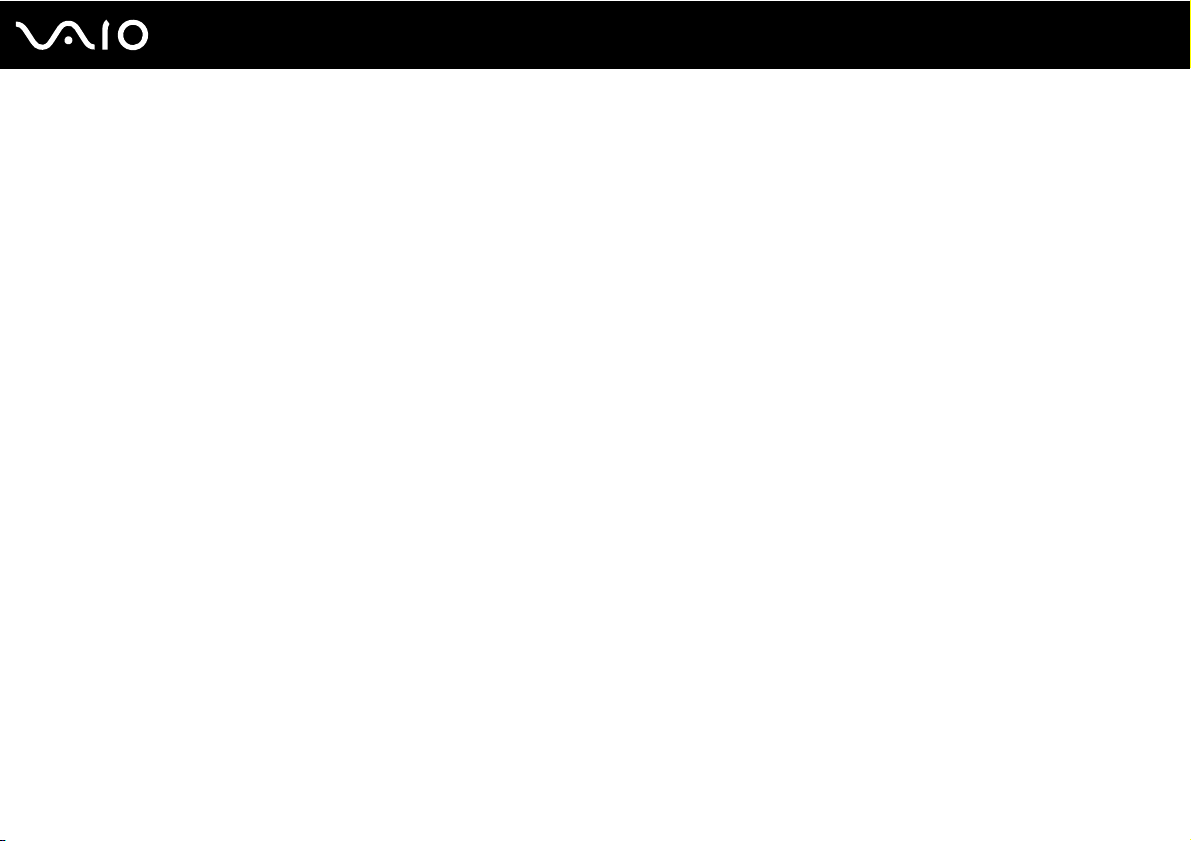
3
nN
Draadloos LAN (WLAN) gebruiken ............................................................................................................................65
De Bluetooth-functie gebruiken..................................................................................................................................72
Randapparaten gebruiken................................................................................................................................................78
Een dokstation aansluiten..........................................................................................................................................79
Externe luidsprekers aansluiten.................................................................................................................................87
Een externe monitor aansluiten .................................................................................................................................88
Weergavemodi selecteren .........................................................................................................................................95
De meerdere-monitorsmodus gebruiken....................................................................................................................97
Een externe microfoon aansluiten .............................................................................................................................99
Een USB-apparaat (Universal Serial Bus) aansluiten..............................................................................................100
Een printer aansluiten..............................................................................................................................................103
Een i.LINK-apparaat aansluiten ...............................................................................................................................104
Uw VAIO-computer aanpassen......................................................................................................................................106
Het wachtwoord instellen .........................................................................................................................................107
Vingerafdrukverificatie gebruiken.............................................................................................................................119
De Trusted Platform Module (TPM) gebruiken ........................................................................................................127
De computer instellen met VAIO Control Center .....................................................................................................134
Energiebesparende modi gebruiken ........................................................................................................................135
Energiebeheer met VAIO Power Management........................................................................................................140
De modem configureren ..........................................................................................................................................142
De harde schijf beschermen ....................................................................................................................................144
Uw VAIO-computer uitbreiden .......................................................................................................................................145
Geheugen toevoegen en verwijderen ......................................................................................................................146
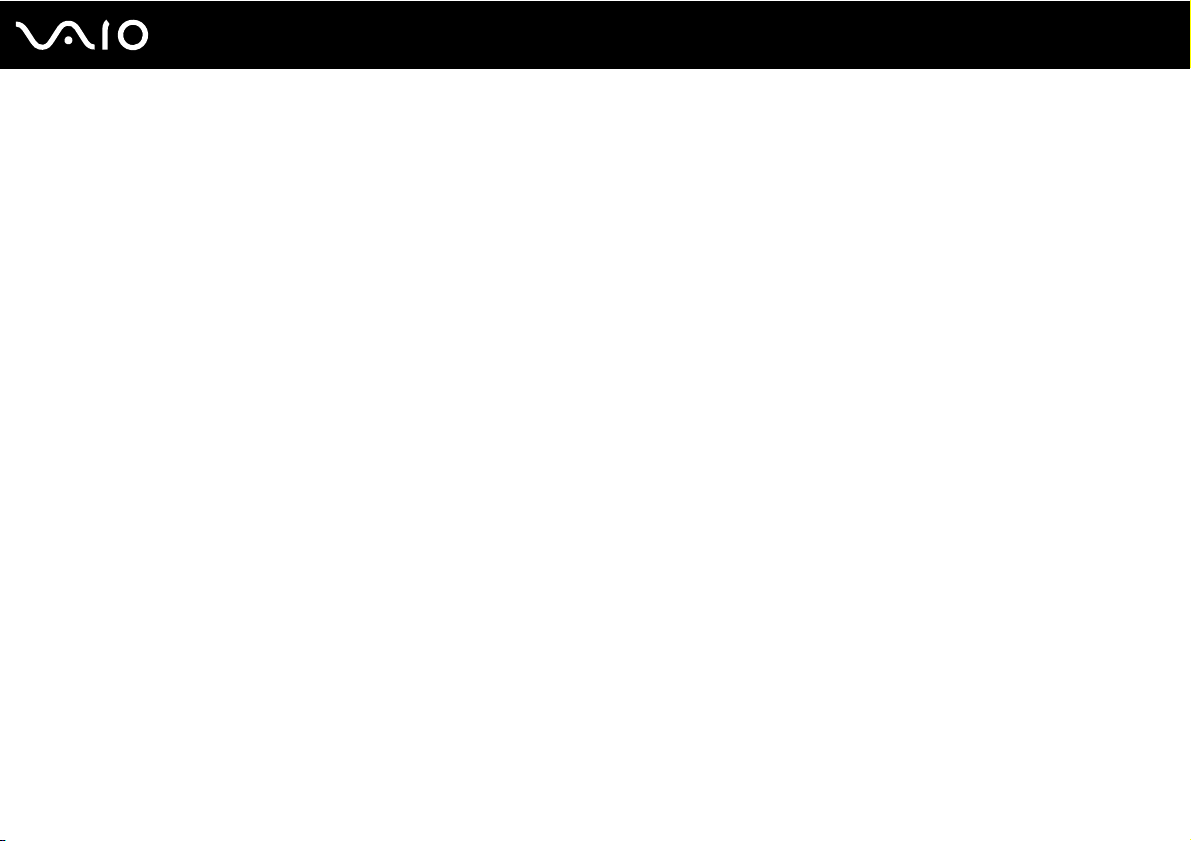
4
nN
Voorzorgsmaatregelen ...................................................................................................................................................153
Met het LCD-scherm omgaan ..................................................................................................................................154
De stroomvoorziening gebruiken .............................................................................................................................155
Met de computer omgaan........................................................................................................................................156
Met de ingebouwde MOTION EYE-camera omgaan...............................................................................................158
Met diskettes omgaan ..............................................................................................................................................159
Met schijven omgaan ...............................................................................................................................................160
De batterij gebruiken ................................................................................................................................................161
Een hoofdtelefoon gebruiken ...................................................................................................................................162
Met een Memory Stick omgaan ...............................................................................................................................163
Met de harde schijf omgaan.....................................................................................................................................164
Uw computer bijwerken............................................................................................................................................165
Problemen oplossen ......................................................................................................................................................166
Computer .................................................................................................................................................................168
Systeembeveiliging ..................................................................................................................................................175
Batterij ......................................................................................................................................................................176
Ingebouwde MOTION EYE-camera.........................................................................................................................178
Internet .....................................................................................................................................................................181
Netwerk ....................................................................................................................................................................183
Bluetooth-technologie ..............................................................................................................................................188
Optische schijven .....................................................................................................................................................192
Beeldscherm ............................................................................................................................................................196
Afdrukken .................................................................................................................................................................201
Microfoon .................................................................................................................................................................202
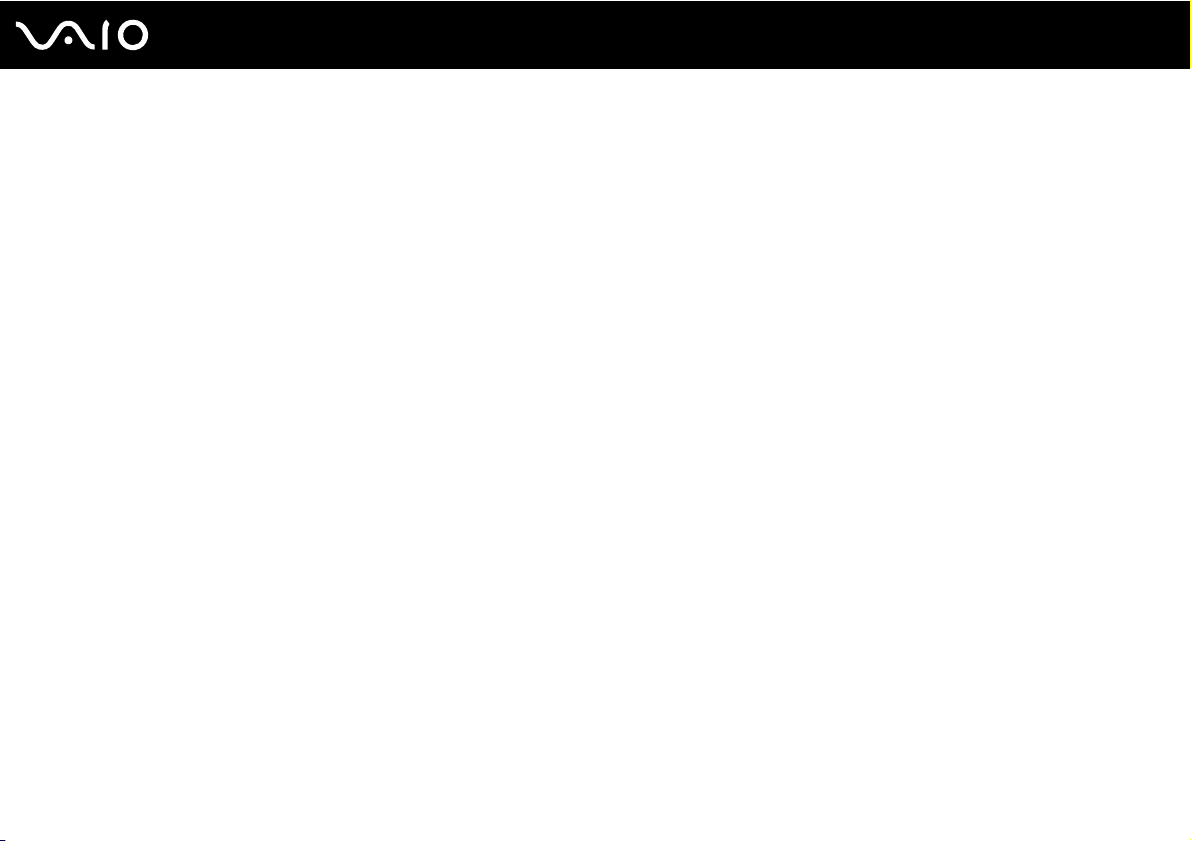
5
nN
Muis .........................................................................................................................................................................203
Luidsprekers ............................................................................................................................................................204
Touchpad .................................................................................................................................................................205
Toetsenbord .............................................................................................................................................................206
Diskettes ..................................................................................................................................................................207
Audio/video ..............................................................................................................................................................208
Memory Stick ...........................................................................................................................................................212
Randapparatuur .......................................................................................................................................................213
Dokstation ................................................................................................................................................................214
Ondersteuningsopties ....................................................................................................................................................215
Sony-ondersteuningsinformatie ...............................................................................................................................216
e-Support .................................................................................................................................................................217
Handelsmerken ..............................................................................................................................................................219
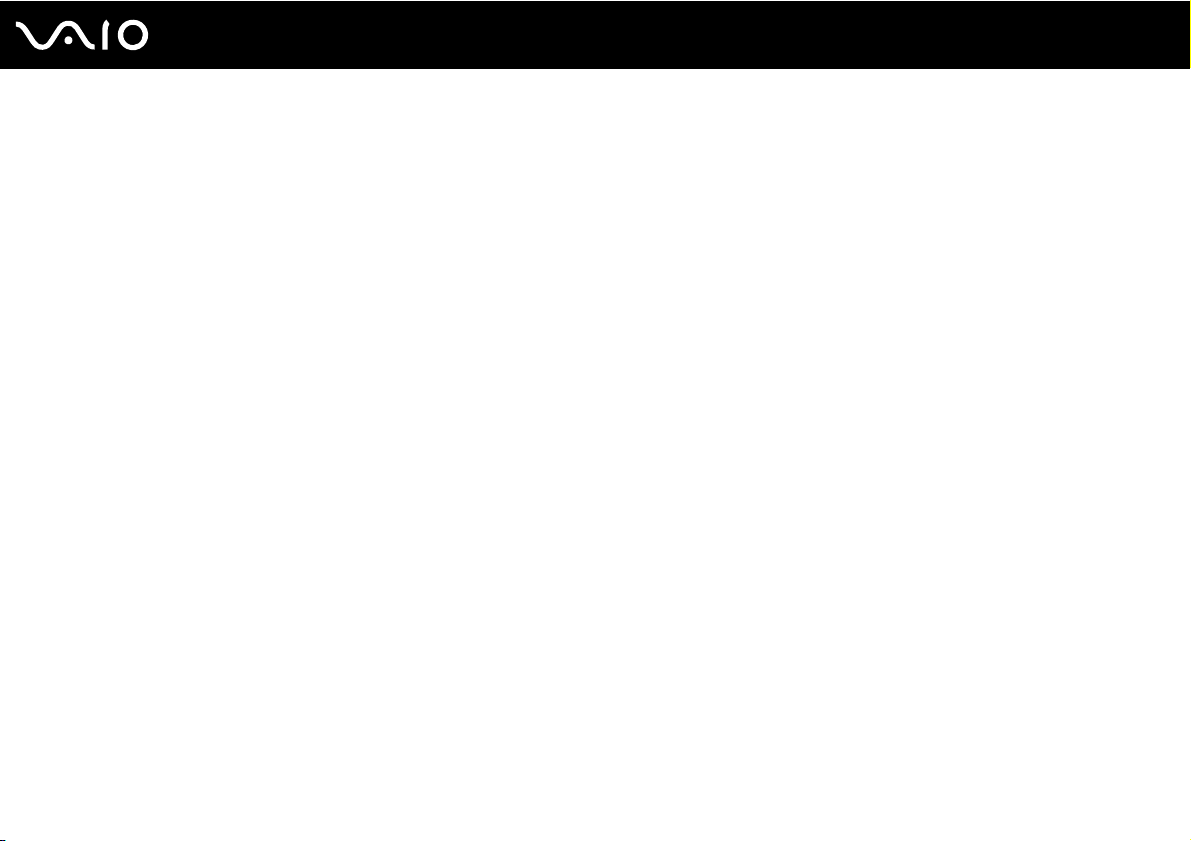
nN
Voor gebruik
Voor gebruik
Gefeliciteerd met de aankoop van deze Sony VAIO®-computer en welkom bij de Gebruikershandleiding op het scherm.
Sony heeft speerpunttechnologie op het gebied van audio, video, computertechnologie en communicatie gecombineerd
en geïntegreerd in deze uiterst geavanceerde computer.
!
De weergaven van de buitenkant van de computer in deze handleiding kunnen iets afwijken van hoe uw computer er werkelijk uitziet.
De informatie in de geleverde handleidingen, waaronder deze gebruikershandleiding is bedoeld voor gebruikers van VAIO-computers met het
®
Microsoft
het 64-bits besturingssysteem.
Windows Vista® 32-bits besturingssysteem. De informatie wijkt wellicht af wanneer uw computer wordt geleverd met een installatie van
6
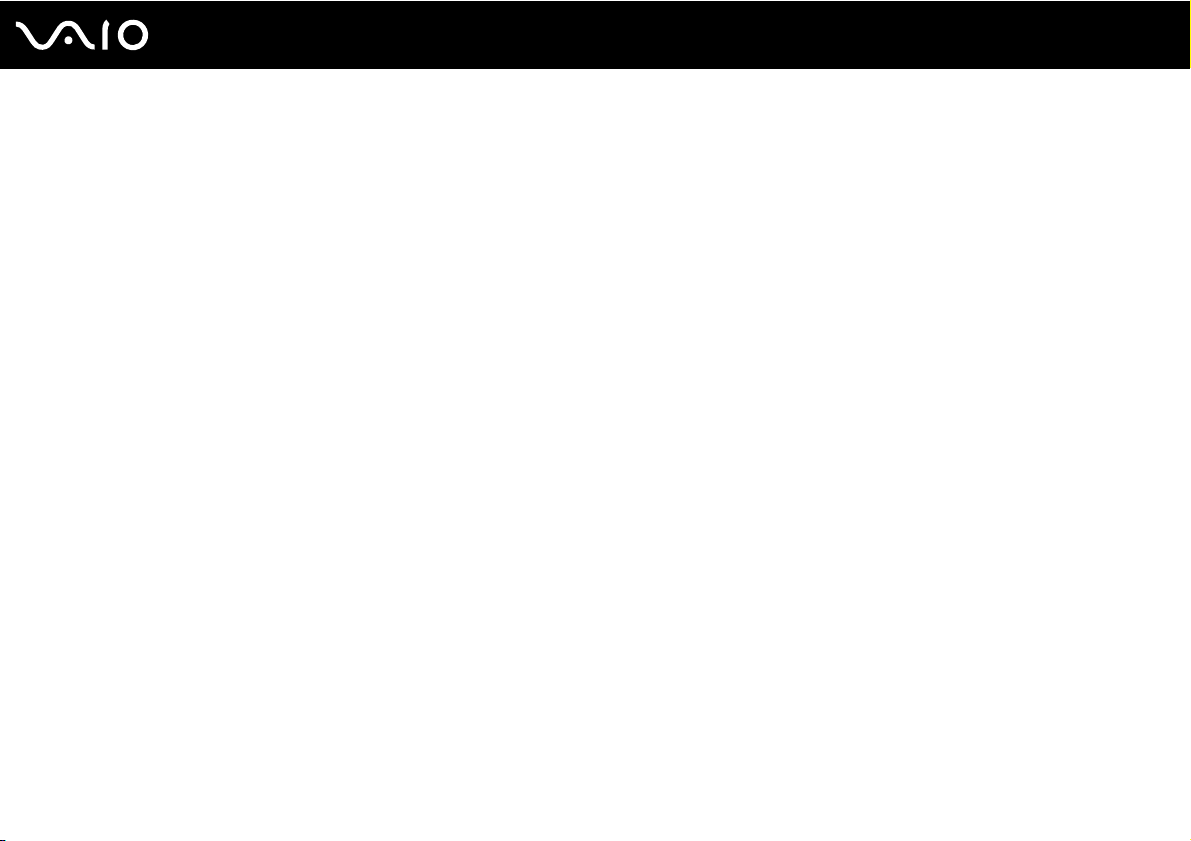
7
nN
Voor gebruik
Opmerking
© 2009 Sony Corporation. Alle rechten voorbehouden.
Deze handleiding en de hierin beschreven software mag noch geheel noch gedeeltelijk worden gereproduceerd, vertaald of
omgezet in machinaal leesbare vorm zonder voorafgaande schriftelijke toestemming.
Sony Corporation biedt geen garantie met betrekking tot deze handleiding, de software of andere hierin opgenomen
informatie en wijst hierbij uitdrukkelijk alle impliciete garanties van de hand betreffende de verkoopbaarheid of de
geschiktheid voor een bepaald doel van deze handleiding, de software of andere hierin opgenomen informatie.
Sony Corporation is in geen geval aansprakelijk voor incidentele schade, gevolgschade of bijzondere schade, hetzij als
gevolg van een onrechtmatige daad, een overeenkomst of om andere redenen, die voortvloeit uit of verband houdt met
deze handleiding, de software of andere hierin opgenomen informatie of het gebruik daarvan.
In de handleiding zijn de handelsmerksymbolen ™ en ® weggelaten.
Sony Corporation behoudt zich het recht voor op elk moment en zonder voorafgaande kennisgeving wijzigingen aan te
brengen aan deze handleiding of de hierin opgenomen informatie. Het gebruik van de hierin beschreven software is
onderworpen aan de bepalingen van een afzonderlijke gebruiksrechtovereenkomst.
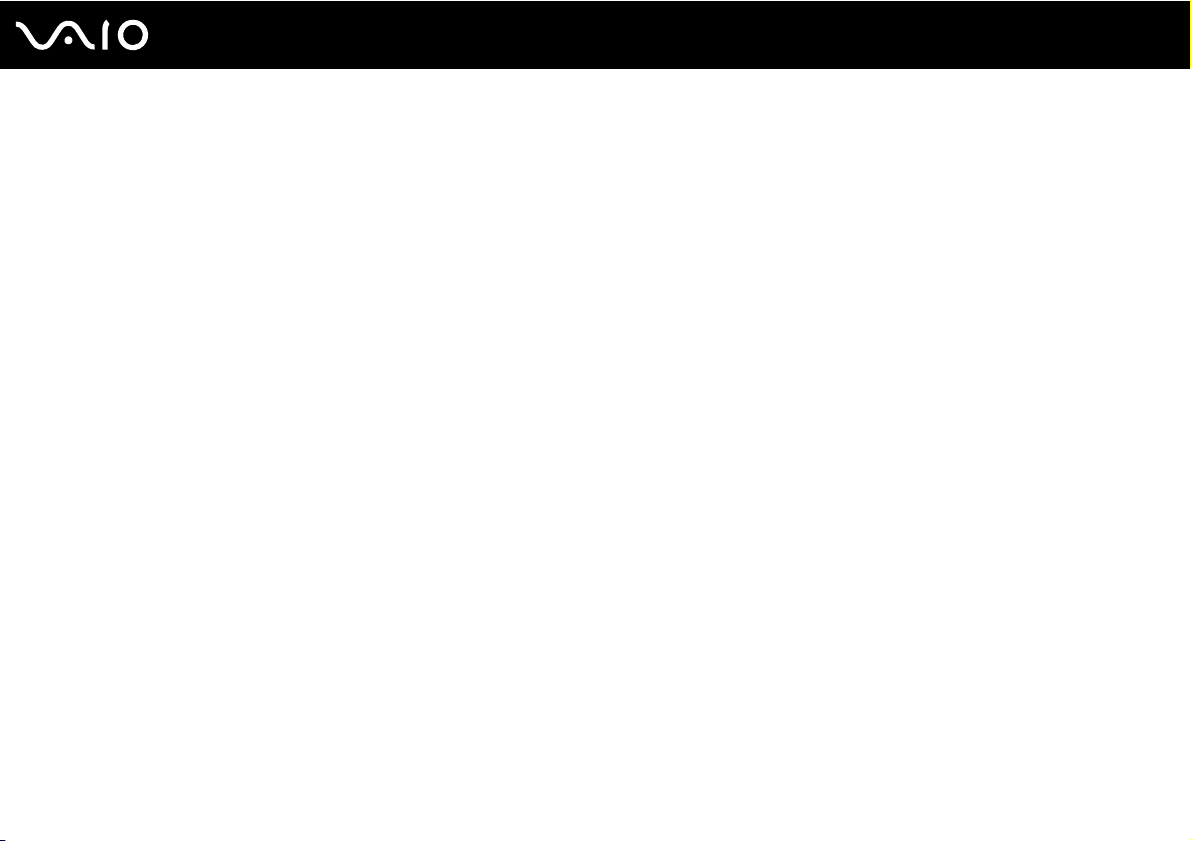
nN
Voor gebruik
Documentatie
In de documentatie vindt u gedrukte informatie en gebruikershandleidingen voor uw VAIO-computer om door te lezen.
Gedrukte documentatie
❑ Handleiding Snel aan de slag: met de procedure vanaf het uitpakken tot en met het starten van uw VAIO.
❑ Gids probleemoplossing en systeemherstel: met oplossingen voor andere problemen dan die u tijdens normaal
gebruik tegenkomt.
❑ Voorschriften, Garantie, Licentie-overeenkomst voor eindgebruikers en Ondersteuning: met de bepalingen
van Sony's garantie, veiligheidsvoorschriften, modemvoorschriften, draadloze LAN voorschriften, draadloze WAN
®
voorschriften, Bluetooth
Sony-ondersteuning.
-voorschriften, softwarelicentie-overeenkomst voor eindgebruikers en informatie over
8
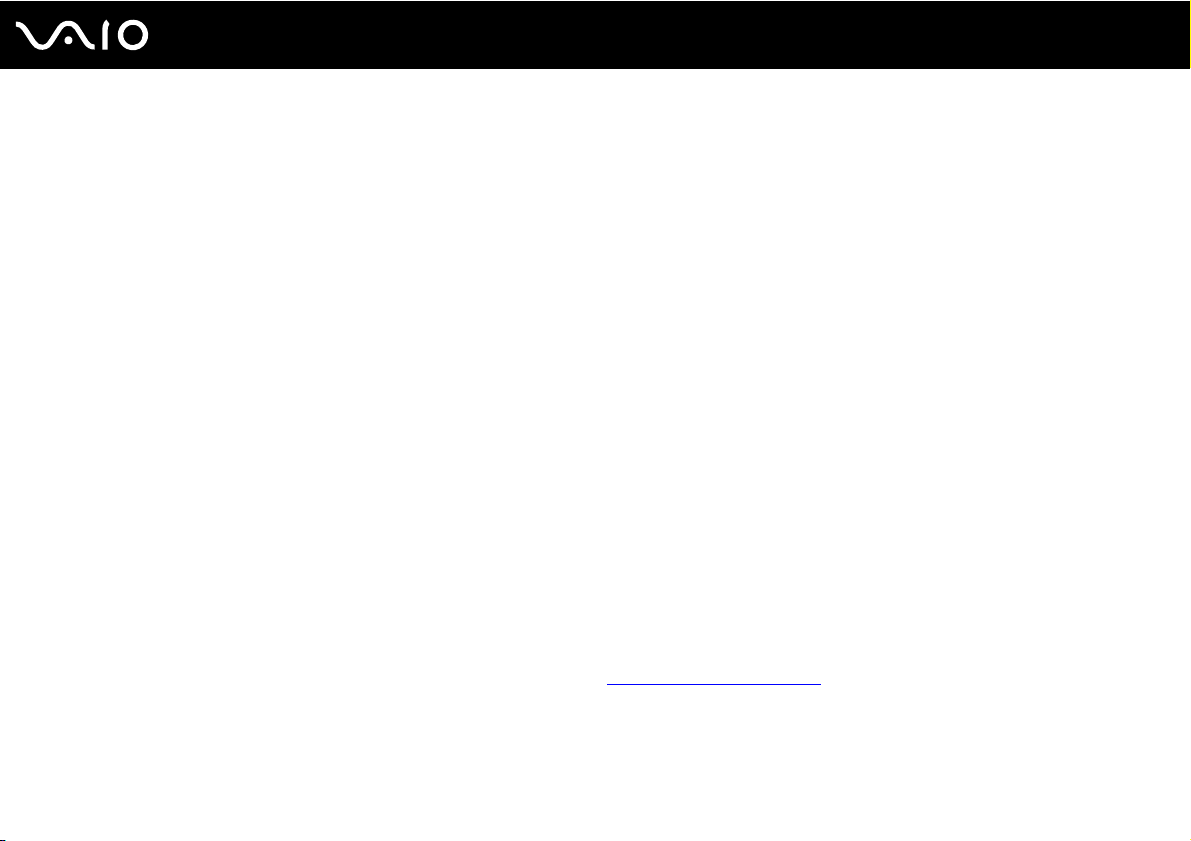
Voor gebruik
Niet-gedrukte documentatie
❑ Gebruikershandleiding (deze handleiding): verklaart de functies van de computer. Deze handleiding bevat ook
informatie over het oplossen van veel voorkomende problemen. De Gebruikershandleiding wordt als PDF-bestand
geleverd, zodat u deze gemakkelijk kunt weergeven en afdrukken.
U geeft deze handleiding als volgt op het scherm weer:
1 Dubbelklik op het bureaubladpictogram Me&My VAIO.
2 Klik op Menu, Me&My VAIO, Hulp nodig (I Need Help) en VAIO-gebruikershandleiding (VAIO User Guide).
3 Open de map voor uw taal.
4 Kies de handleiding die u wilt lezen.
✍
U kunt de gebruikershandleidingen ook vinden door handmatig te bladeren naar Computer > VAIO (C:) (de C-schijf) > Documentatie
(Documentation) > Documentatie (Documentation) en vervolgens de map van uw taal te openen.
Om naar de websites te kunnen gaan die in deze handleiding worden beschreven door op de URL's ervan te klikken, die beginnen met http://, moet de
computer verbinding hebben met internet.
❑ Specificaties: in de online Specificaties worden de hardware- en softwareconfiguraties van de VAIO-computer
beschreven.
U bekijkt de online specificaties als volgt:
1 Maak verbinding met het internet.
2 Ga naar de Sony-website met online ondersteuning op http://www.vaio-link.com
.
9
nN
✍
Het kan zijn dat u een afzonderlijke schijf hebt met documentatie van de gebundelde accessoires.
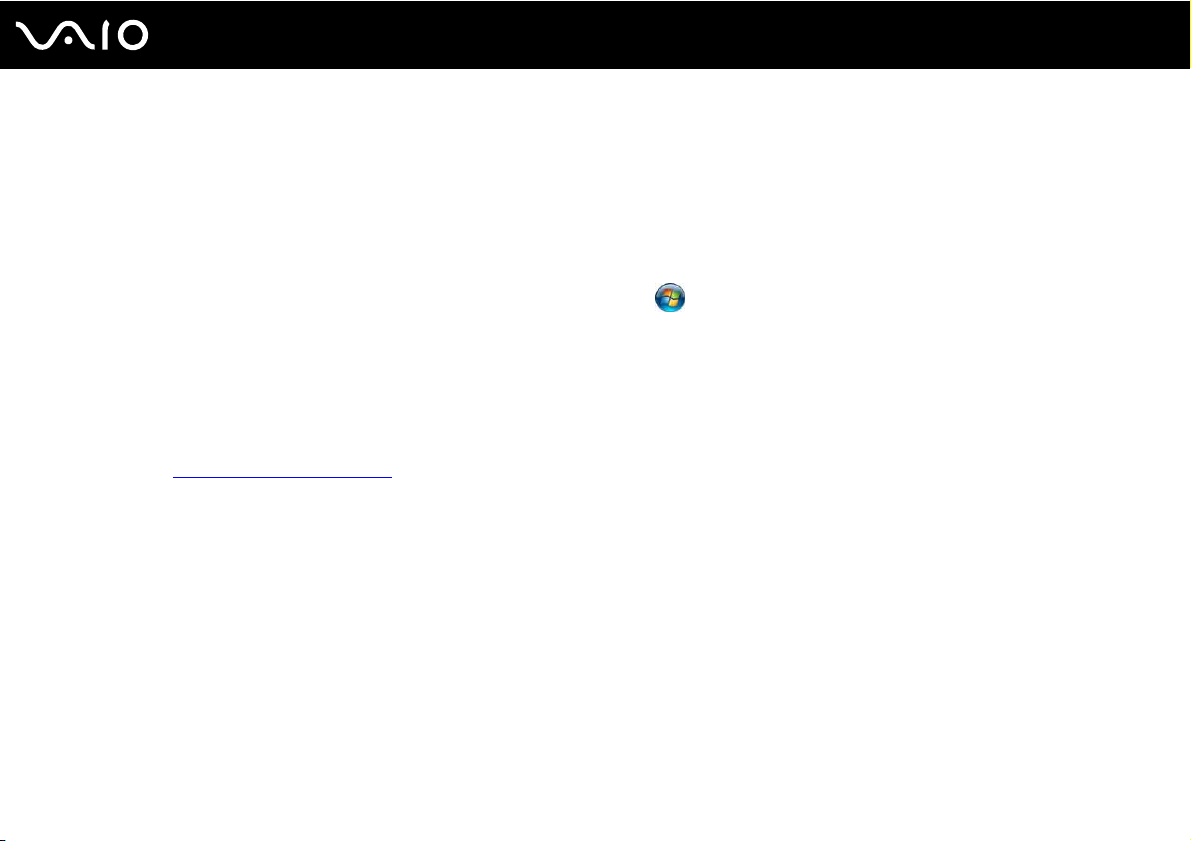
10
nN
Voor gebruik
Windows Help en ondersteuning
Windows Help en ondersteuning is een uitgebreide bron voor praktisch advies, zelfstudies en demo's die u leren uw
computer te gebruiken.
Gebruik de zoekfunctie, de index of de inhoudsopgave om alle Windows Help-bronnen te bekijken, met inbegrip van de
bronnen op het internet.
Voor toegang tot Windows Help en ondersteuning klikt u op Start en vervolgens op Help en ondersteuning. U kunt
Windows Help en ondersteuning ook openen door op de Microsoft Windows-toets te drukken en vervolgens op F1.
Andere bronnen
❑ Raadpleeg de Help van de gebruikte software voor gedetailleerde informatie over de functies en het oplossen
van problemen.
❑ Surf naar http://www.club-vaio.com
voor online interactieve handleidingen over uw favoriete VAIO-software.
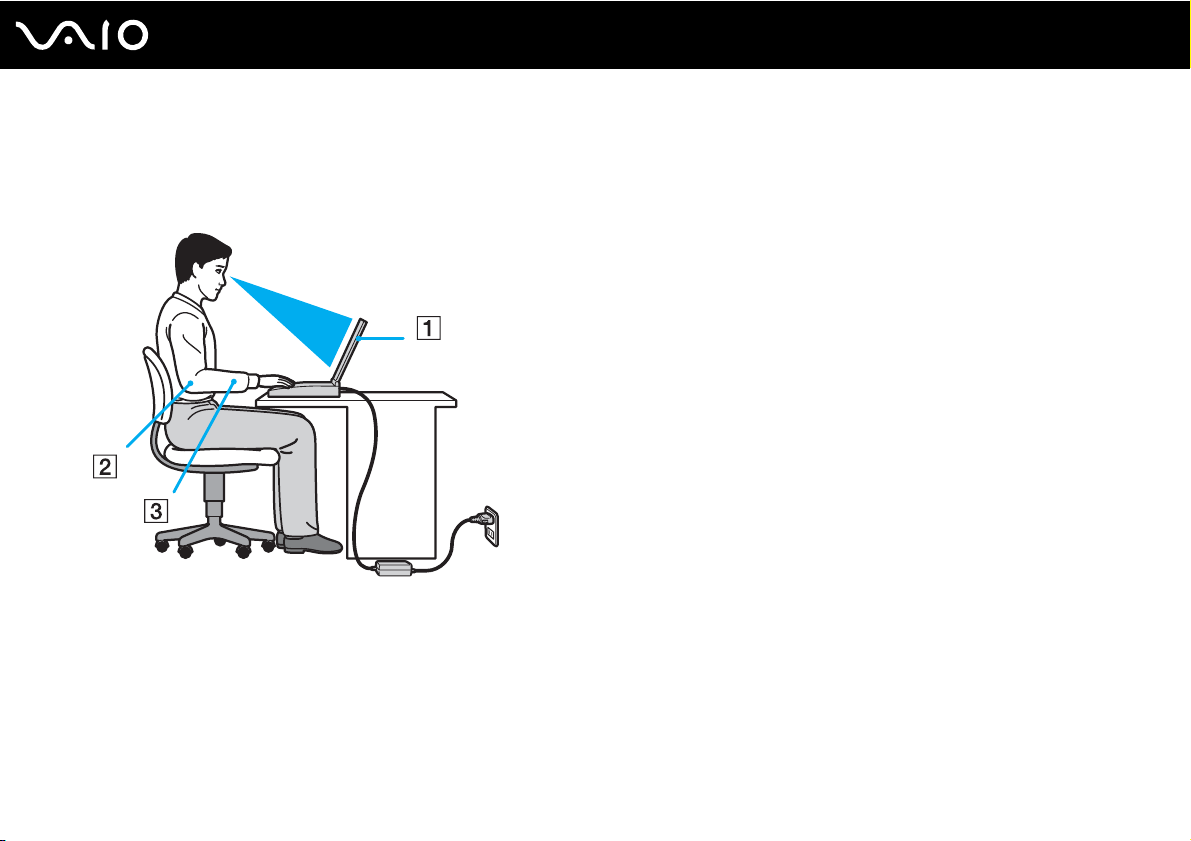
nN
Voor gebruik
Ergonomische overwegingen
U zult uw computer waarschijnlijk op verschillende plaatsen gebruiken. Indien mogelijk moet u rekening houden met de
volgende ergonomische overwegingen die zowel betrekking hebben op gewone als op draagbare computers:
11
❑ Positie van de computer: plaats de computer direct voor u (1). Houd uw onderarmen horizontaal (2), met uw polsen in
een neutrale, comfortabele positie (3) als u het toetsenbord, het touchpad of de muis gebruikt. Houd uw bovenarmen
ontspannen naast uw bovenlichaam. Neem regelmatig pauze wanneer u uw computer gebruikt. Als u te veel met de
computer werkt, kunt u uw ogen, spieren of pezen overbelasten.
❑ Meubilair en houding: gebruik een stoel met een goede rugsteun. Stel de hoogte van de stoel zo in dat uw voeten plat
op de grond staan. Gebruik een voetbankje als u daar comfortabeler mee zit. Neem een ontspannen houding aan, houd
uw rug recht en neig niet te ver naar voren (ronde rug) of naar achteren.
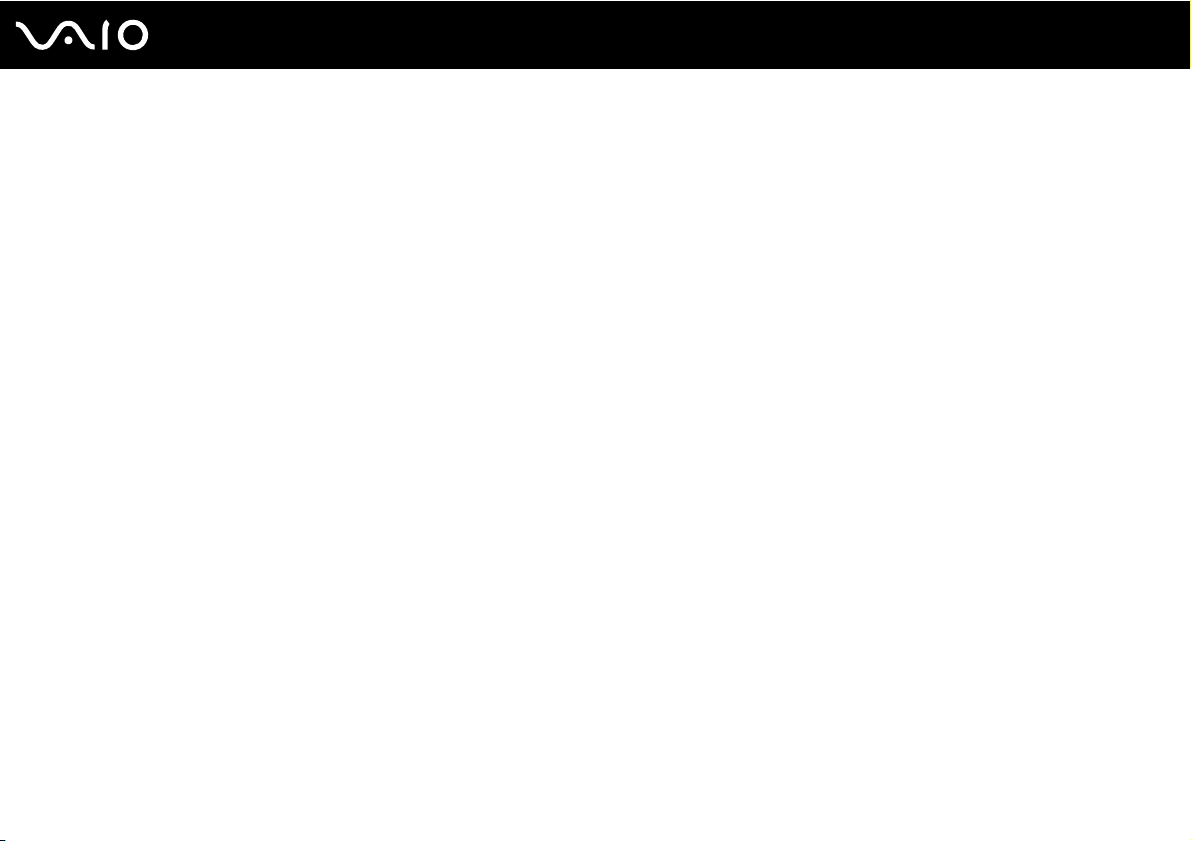
12
nN
Voor gebruik
❑ Gezichtshoek t.o.v. het scherm: gebruik de kantelfunctie van het beeldscherm om de juiste positie te bepalen. Dit is
minder belastend voor uw ogen en spieren. Stel ook het helderheidsniveau van het scherm optimaal in.
❑ Verlichting: zorg ervoor dat zonlicht of kunstlicht niet direct op het scherm valt om reflectie en schittering te vermijden.
Werk met indirecte verlichting om lichtvlekken op het scherm te vermijden. Met de juiste verlichting werkt u niet alleen
comfortabeler, maar ook efficiënter.
❑ Opstelling van een externe monitor: als u een externe monitor gebruikt, plaatst u deze op een comfortabele
gezichtsafstand. Plaats het scherm op ooghoogte of iets lager als u vlak voor de monitor zit.
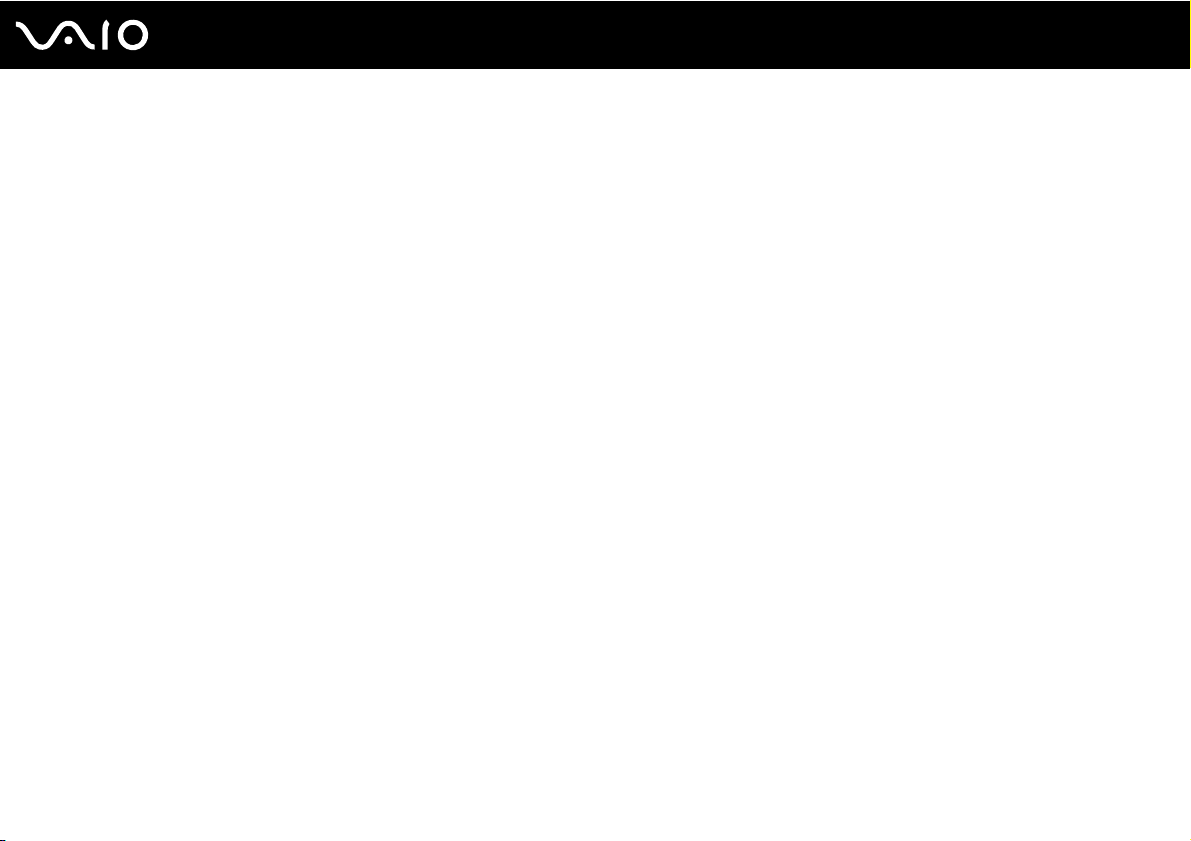
Aan de slag
In dit deel wordt beschreven hoe u aan de slag kunt met de VAIO-computer.
❑ De besturingselementen en poorten (pagina 14)
❑ De lampjes (pagina 21)
❑ Een stroombron aansluiten (pagina 22)
❑ De batterij gebruiken (pagina 23)
❑ De computer veilig uitschakelen (pagina 31)
13
nN
Aan de slag

De besturingselementen en poorten
Bekijk de besturingselementen en poorten op de volgende pagina's.
!
Het uiterlijk van de computer verschilt mogelijk van de illustraties in deze handleiding vanwege variaties in specificaties. Het kan ook per land of
regio verschillen.
14
nN
Aan de slag
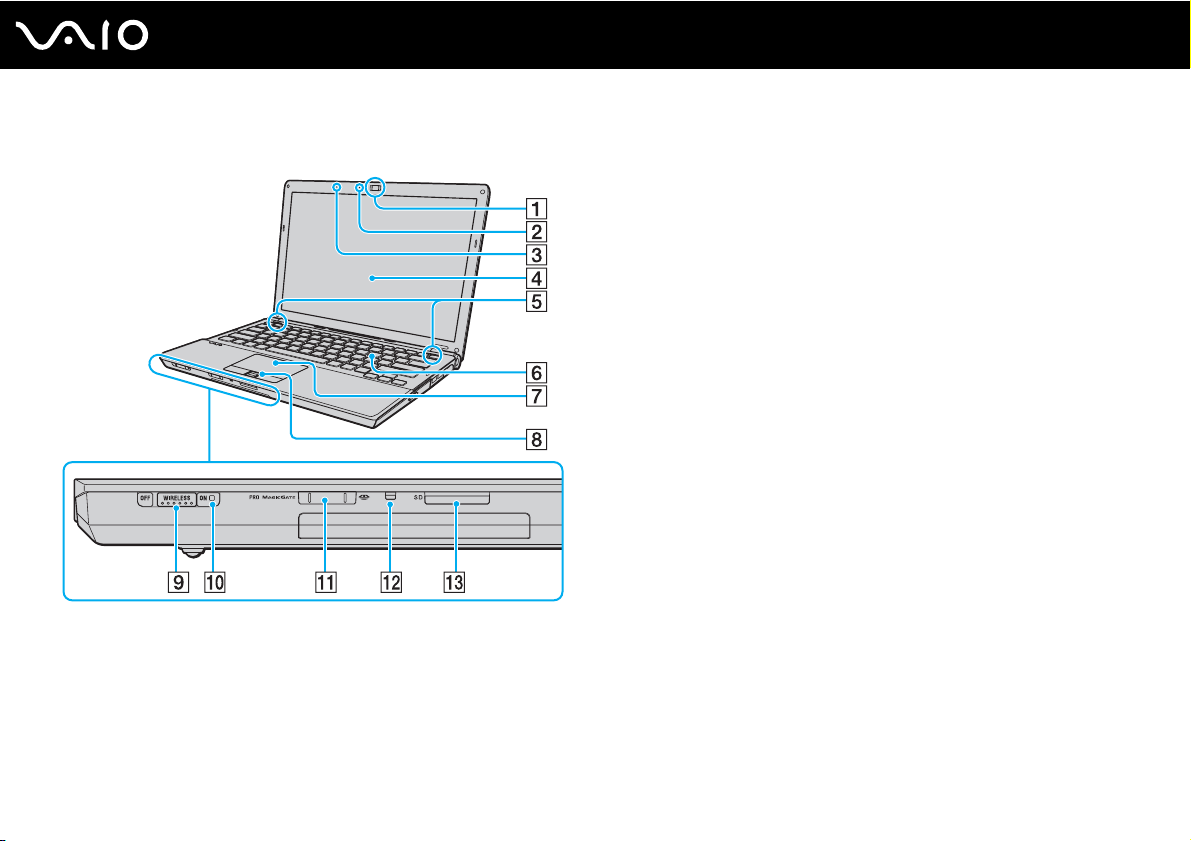
Voorzijde
nN
Aan de slag
A Ingebouwde MOTION EYE-camera (pagina 37)
B Lampje voor ingebouwde MOTION EYE-camera (pagina 21)
C Ingebouwde microfoon (mono)
D LCD-scherm (pagina 154)
E Ingebouwde luidsprekers (stereo)
F Toetsenbord (pagina 33)
G Touchpad (pagina 35)
H Vingerafdruksensor
I WIRELESS-schakelaar (pagina 65)
J WIRELESS-lampje (pagina 21)
K Memory Stick-sleuf
L Lampje voor mediatoegang (pagina 21)
M Sleuf voor SD-geheugenkaart (pagina 58)
*1
Alleen op bepaalde modellen.
*2
Zowel Memory Sticks van standaardformaat als Memory Sticks van
Duo-formaat worden ondersteund.
*1
(pagina 119)
*2
(pagina 52)
15
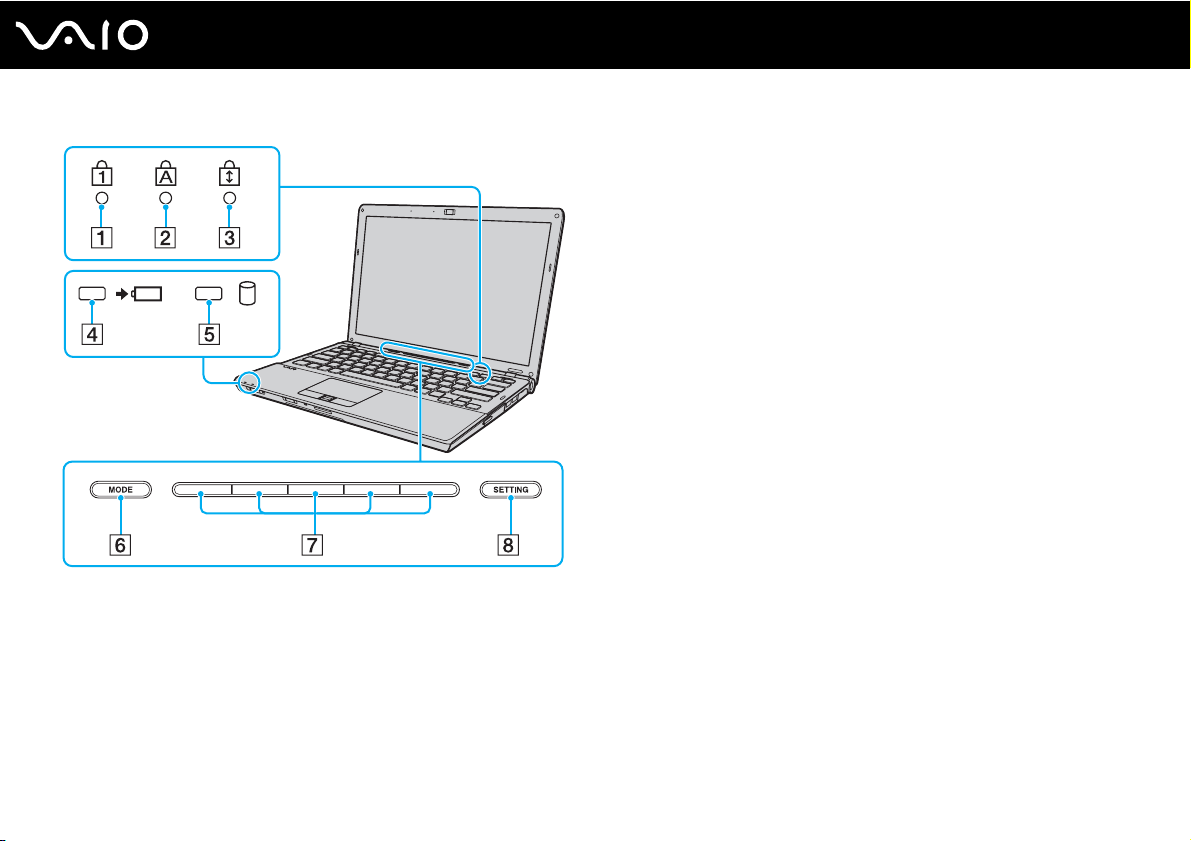
Num Lock-lampje (pagina 21)
A
B Caps Lock-lampje (pagina 21)
C Scroll Lock-lampje (pagina 21)
D Lampje voor batterijlading (pagina 21)
E Lampje voor harde schijf/optische schijf (pagina 21)
F MODE-knop (pagina 36)
G Schakelknoppen (pagina 36)
H SETTING-knop (pagina 36)
16
nN
Aan de slag
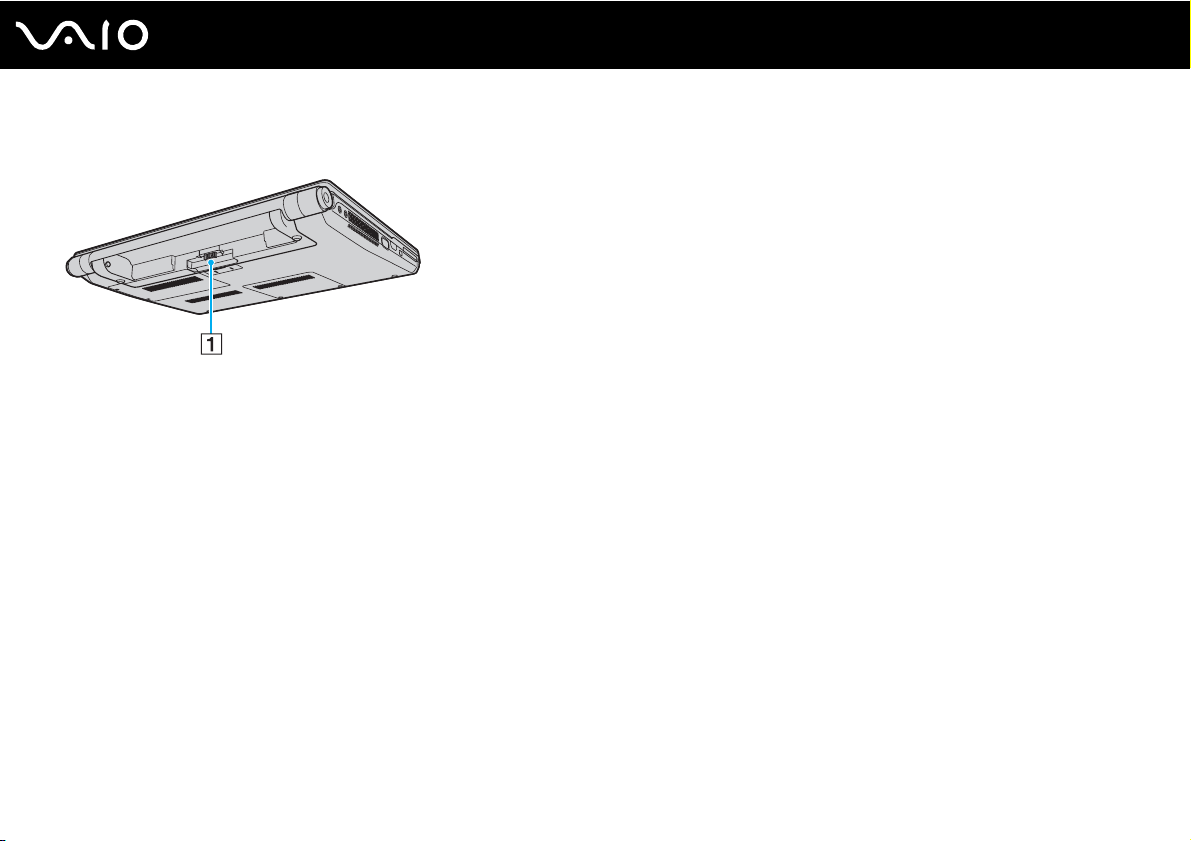
Achterzijde
A Batterijconnector (pagina 23)
17
nN
Aan de slag
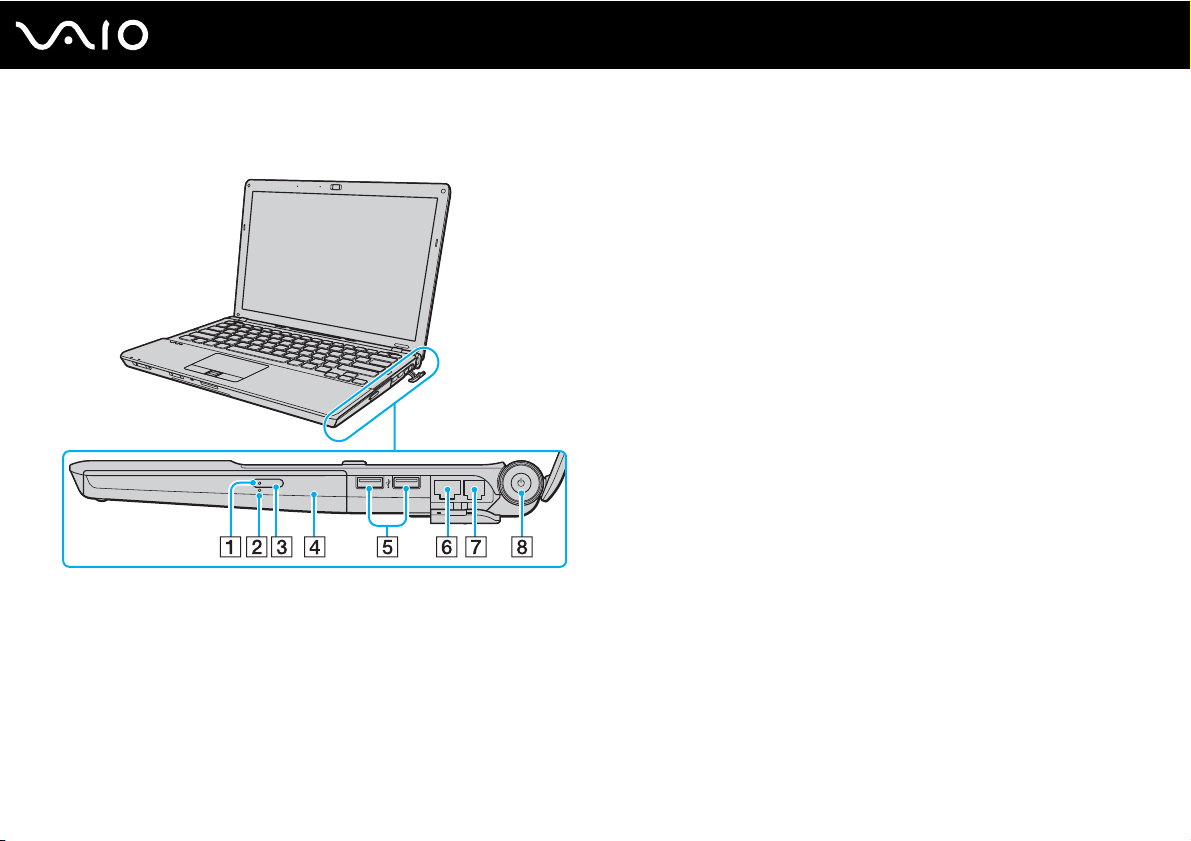
Rechterzijde
A Lampje voor optisch station (pagina 21)
B Opening voor handmatig uitwerpen (pagina 192)
C Uitwerpknop voor station (pagina 40)
D Optisch station (pagina 40)
E Hi-Speed USB-poorten (USB 2.0)
F Netwerkpoort (Ethernet) (pagina 63)
G Modempoort (pagina 61)
H Aan/uit-knop/Aan/uit-lampje (pagina 21)
* Ondersteuning hoge/volle/lage snelheid.
*
(pagina 100)
18
nN
Aan de slag
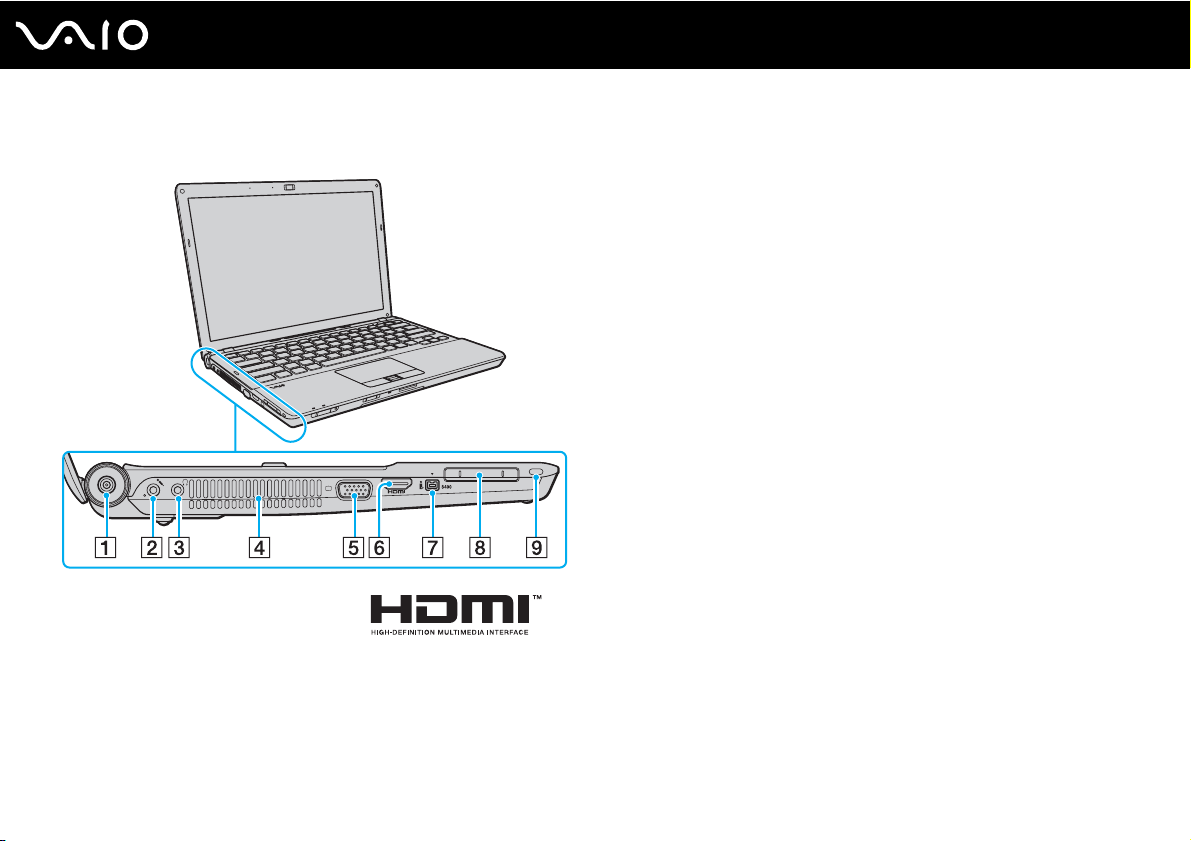
Linkerzijde
A DC IN-poort (pagina 22)
B Microfoonaansluiting (pagina 99)
C Hoofdtelefoonconnector (pagina 87)
D Ventilatieopening
E Monitorpoort
F HDMI-uitvoerpoort
*1
(pagina 88)
*2
(pagina 88)
G i.LINK 4-pins poort (S400) (pagina 104)
H ExpressCard/34
-
sleuf (pagina 49)
I Beveiligingssleuf
*1
Niet toegankelijk wanneer de computer op het dokstation is aangesloten.
*2
Alleen op bepaalde modellen.
19
nN
Aan de slag
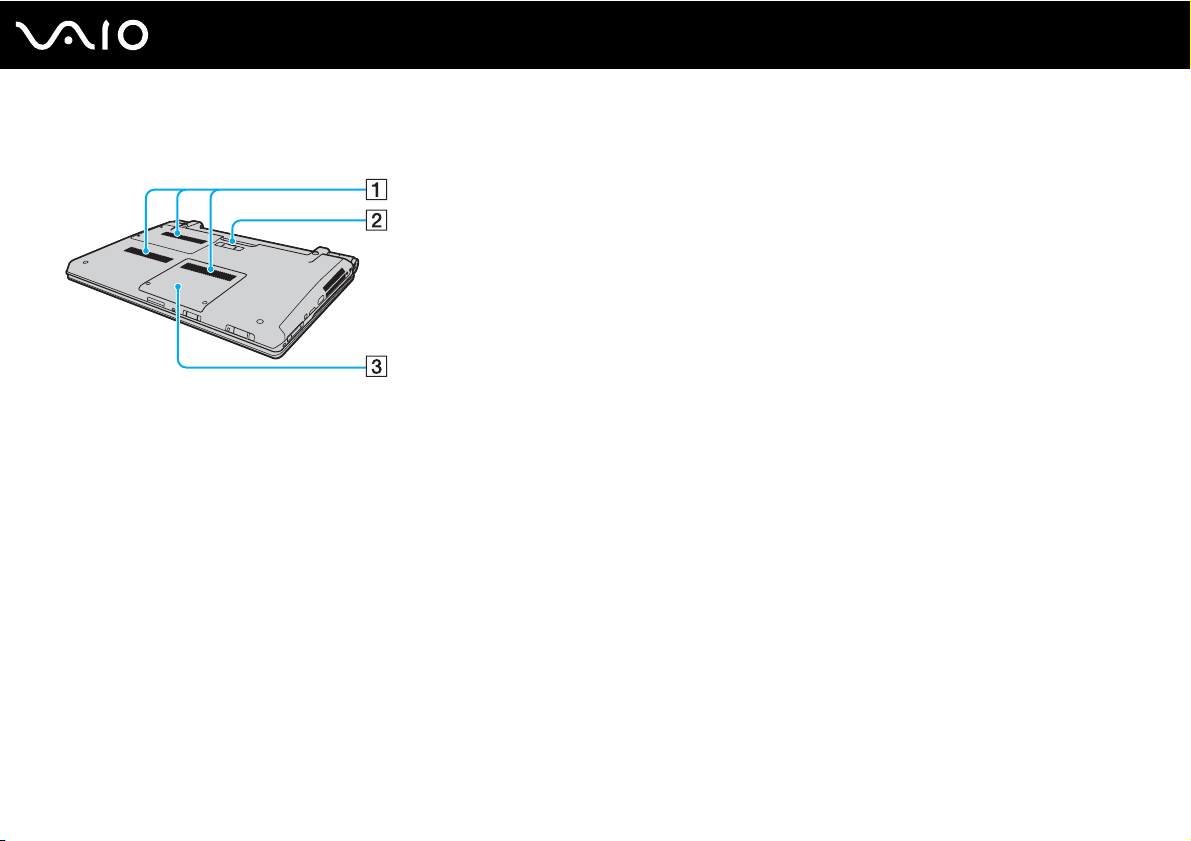
Onderzijde
A Ventilatieopeningen
B Aansluiting voor dokstation (pagina 81)
C Kapje van geheugenmodulecompartiment (pagina 146)
20
nN
Aan de slag
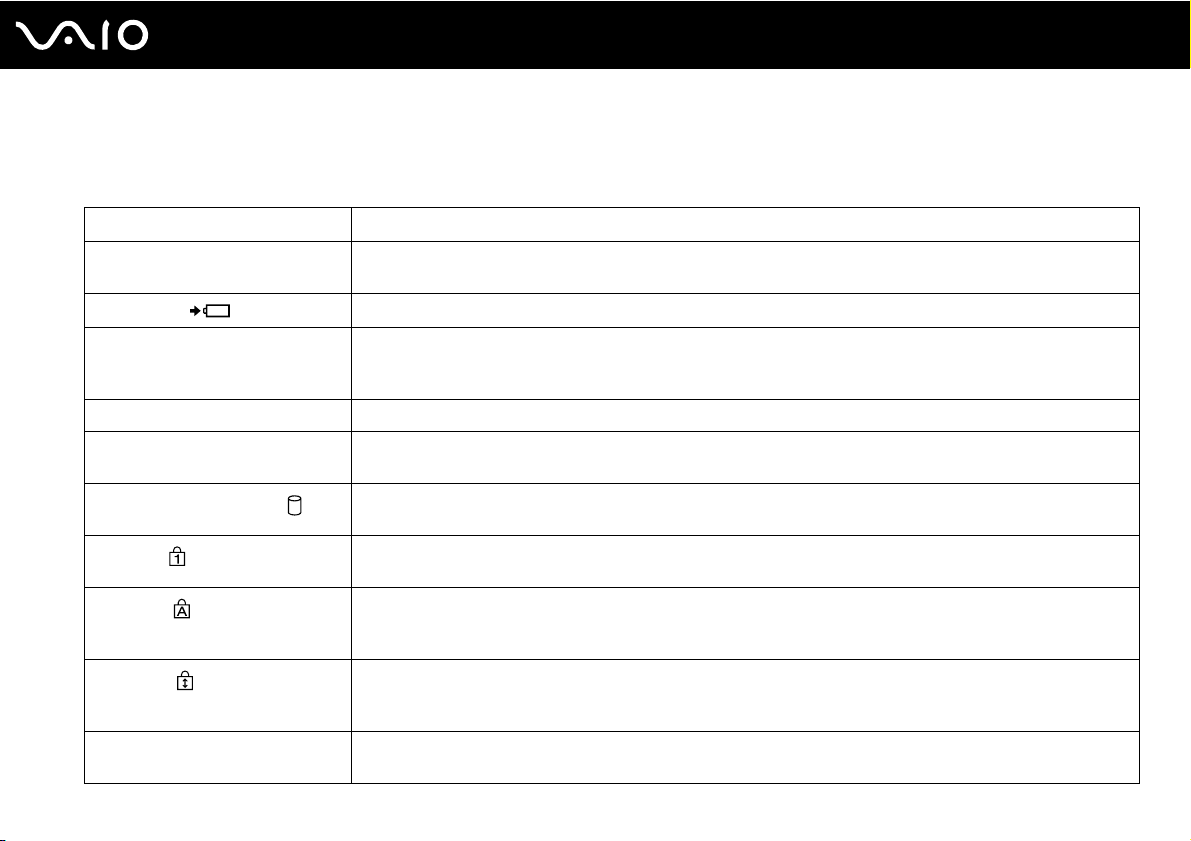
De lampjes
Uw computer is voorzien van de volgende lampjes:
Lampjes Functies
Aan/Uit 1 Brandt groen als de computer is ingeschakeld, knippert langzaam oranje als de computer in de slaapstand staat
en brandt niet als de computer in de sluimerstand staat of is uitgeschakeld.
Batterijlading
Mediatoegang Brandt als gegevens worden gelezen van of geschreven naar een geheugenkaart (Zet de computer niet in de
Ingebouwde MOTION EYE-camera Brandt als de ingebouwde MOTION EYE-camera in gebruik is.
Optisch station Brandt wanneer er gegevens worden gelezen of geschreven door het station. Als het lampje niet brandt,
Harde schijf/optische schijf
Num Lock
Caps Lock
Scroll Lock
WIRELESS Brandt als de WIRELESS-schakelaar wordt ingeschakeld, op voorwaarde dat een of meer opties voor
Brandt wanneer de batterij wordt opgeladen. Zie De batterij opladen (pagina 26) voor meer informatie.
slaapstand of schakel de computer niet uit als dit lampje brandt). Als het lampje niet brandt, wordt de
geheugenkaart niet gebruikt.
wordt de optische schijf niet gebruikt.
Brandt wanneer er gegevens worden gelezen of geschreven door het station. Zet de computer niet in de
slaapstand of schakel de computer niet uit als dit lampje brandt.
Druk op de toets Num Lk om het numerieke toetsenblok in te schakelen. Druk er nogmaals op om het
numerieke toetsenblok uit te schakelen. Als het lampje niet brandt, is het numerieke toetsenblok uitgeschakeld.
Druk op de toets Caps Lock als u hoofdletters wilt typen. Letters worden als kleine letters weergegeven als
u op de toets Shift drukt terwijl het lampje brandt. Druk nogmaals op de toets om het lampje uit te schakelen.
U kunt weer normaal typen als het lampje Caps Lock niet meer brandt.
Druk op de toetsen Fn+Scr Lk om het bladeren op het scherm te wijzigen. U kunt weer normaal bladeren als
het lampje Scroll Lock niet meer brandt. De functies van de toets Scr Lk kunnen verschillen, afhankelijk van het
gebruikte programma. De toets werkt niet in alle programma's.
draadloze communicatie zijn ingeschakeld in het venster VAIO Smart Network.
21
nN
Aan de slag
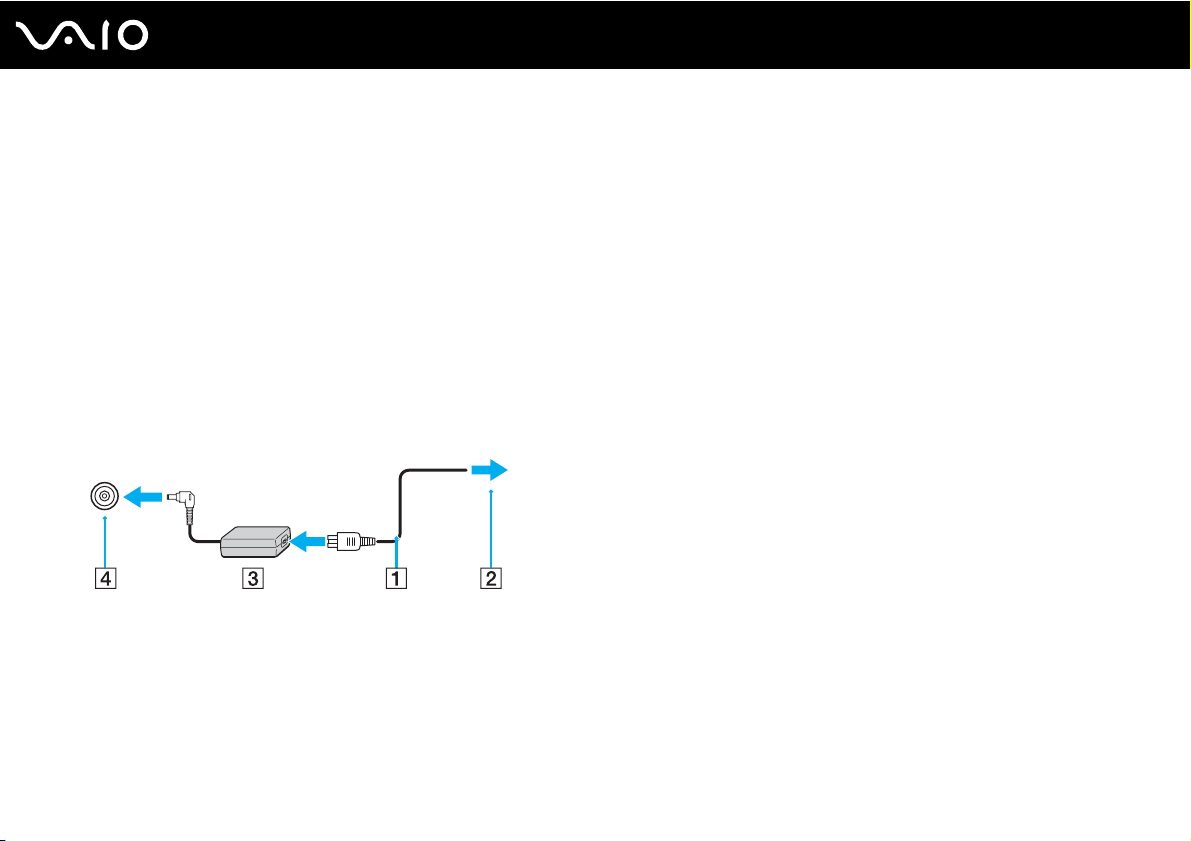
Een stroombron aansluiten
De computer kan werken op netstroom (via een netadapter) of op een oplaadbare batterij.
De netadapter gebruiken
✍
Gebruik alleen de netadapter die is meegeleverd voor uw computer.
De netadapter gebruiken
1 Steek het ene uiteinde van het netsnoer (1) in de netadapter (3).
2 Steek het andere uiteinde van het netsnoer in een stopcontact (2).
3 Steek de stekker van de netadapter (3) in de DC IN-poort (4) van de computer of het optionele dokstation.
22
nN
Aan de slag
!
De vorm van de netadapterconnector kan variëren, afhankelijk van de netadapter.
✍
Als u de netstroom naar de computer volledig wilt verbreken, koppelt u de netadapter los.
Zorg ervoor dat het stopcontact gemakkelijk toegankelijk is.
Als u de computer lange tijd niet gebruikt, zet u de computer in de sluimerstand. Zie De sluimerstand gebruiken (pagina 138).
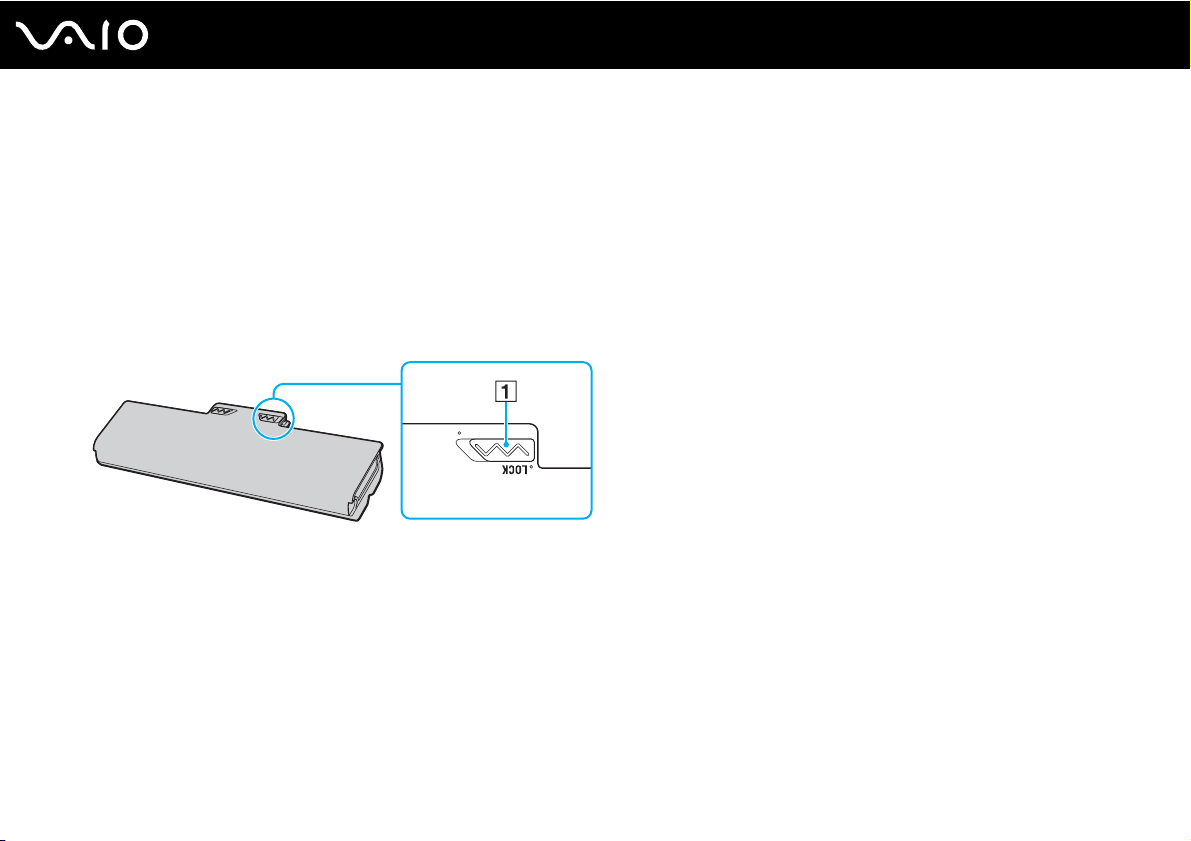
De batterij gebruiken
De batterij die bij uw computer wordt geleverd, is niet volledig opgeladen op het moment van de levering.
De batterij plaatsen
De batterij plaatsen
1 Schakel de computer uit en sluit het LCD-scherm.
2 Schuif het vergrendelingslipje LOCK (1) van de batterij naar binnen.
23
nN
Aan de slag
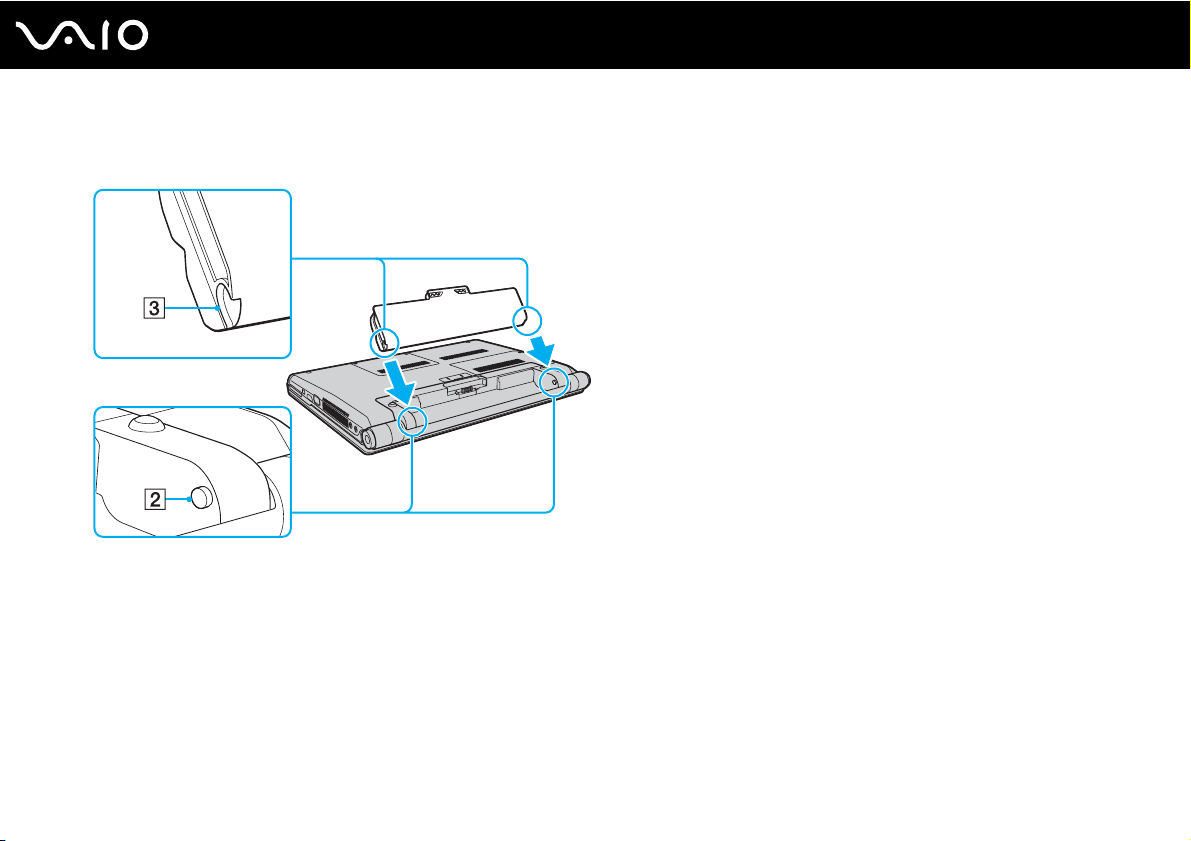
3 Schuif de batterij diagonaal in het batterijcompartiment tot de uitsteeksels (2) aan beide kanten van het
batterijcompartiment in de U-vormige uitsparingen (3) aan beide kanten van de batterij vastzitten.
24
nN
Aan de slag
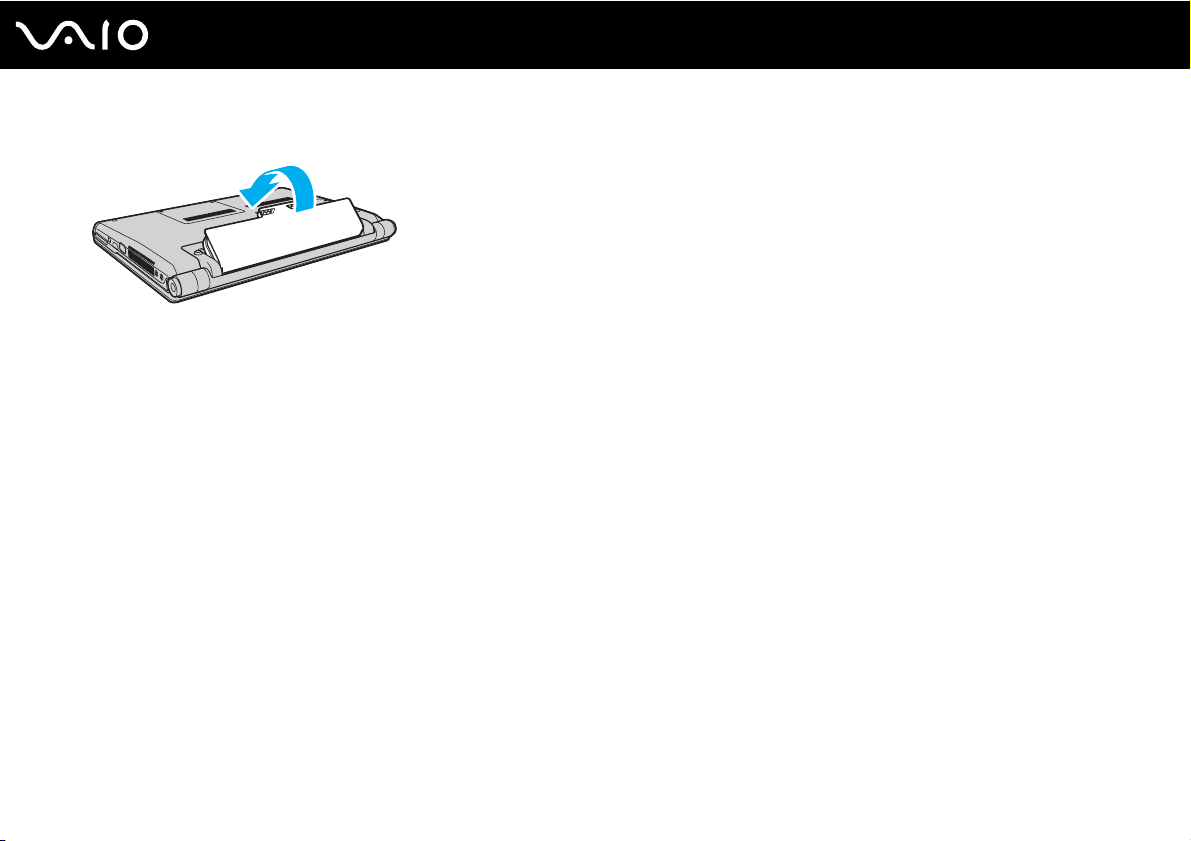
Aan de slag
4 Druk de batterij in het batterijcompartiment totdat deze op zijn plaats klikt.
5 Schuif het vergrendelingslipje LOCK van de batterij naar buiten om de batterij aan de computer vast te koppelen.
✍
Wanneer de computer rechtstreeks op netspanning is aangesloten en er een batterij is geplaatst, wordt netspanning gebruikt.
!
Sommige oplaadbare batterijen voldoen niet aan de kwaliteits- en veiligheidsstandaarden van Sony. Om veiligheidsredenen werkt deze computer alleen
met originele Sony-batterijen die voor dit model zijn ontworpen. Als u een niet-goedgekeurde batterij in de computer plaatst, wordt de batterij niet
opgeladen en werkt de computer niet.
25
nN
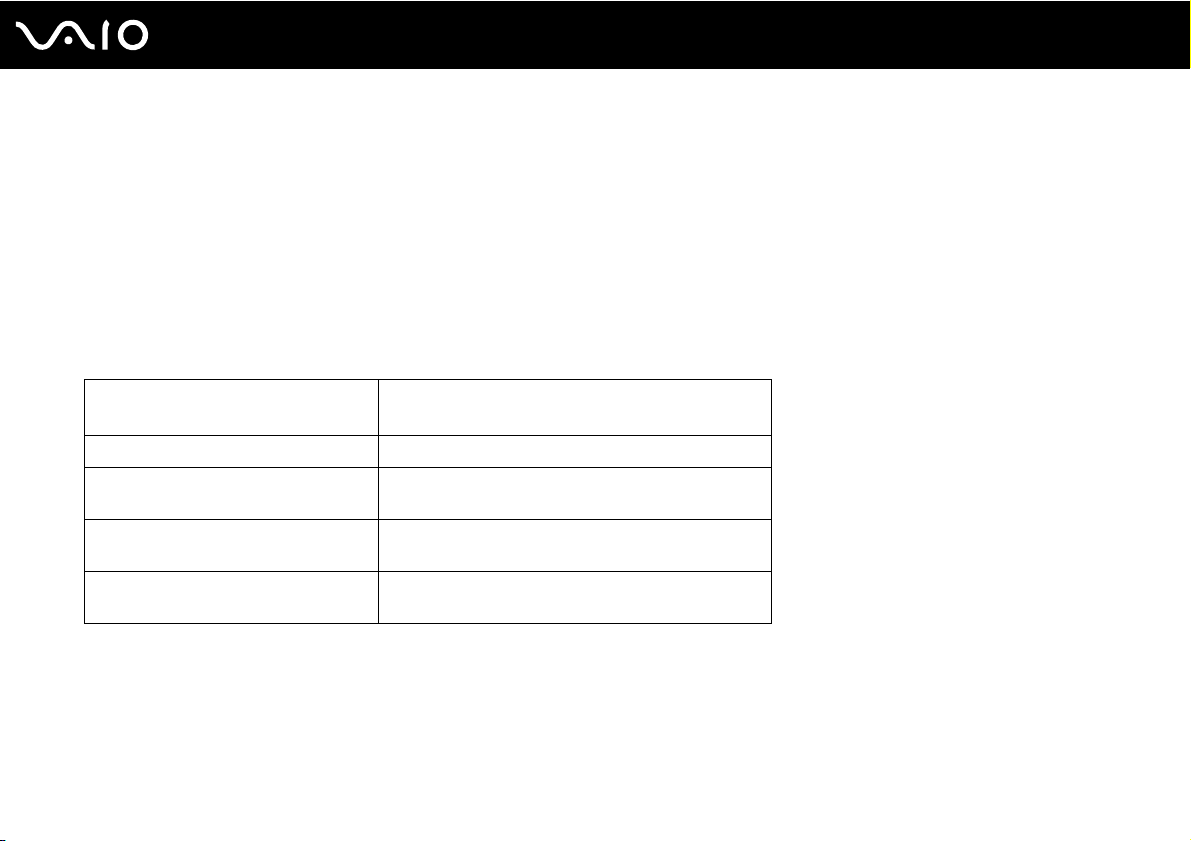
De batterij opladen
De batterij die bij uw computer wordt geleverd, is niet volledig opgeladen op het moment van de levering.
De batterij opladen
1 Plaats de batterij.
2 Sluit de netadapter aan op de computer.
Het lampje voor batterijlading gaat branden wanneer de batterij wordt opgeladen. Wanneer de batterij dicht bij
het door het met de oplaadfuncties geselecteerde maximale oplaadniveau wordt geladen, gaat het lampje uit.
Zie Functies batterijlading gebruiken (pagina 28) om het gewenste maximale laadniveau te selecteren.
26
nN
Aan de slag
Status van het lampje voor
batterijlading
Brandt oranje De batterij wordt opgeladen.
Knippert samen met het groene
stroomlampje
Knippert samen met het oranje
stroomlampje
Knippert snel oranje Er is een batterijfout opgetreden door een
!
Laad de batterij op net als de eerste keer zoals in deze handleiding is beschreven.
Betekenis
De batterij is bijna leeg. (normale modus)
De batterij is bijna leeg. (slaapmodus)
batterijstoring of een niet-vergrendelde batterij.
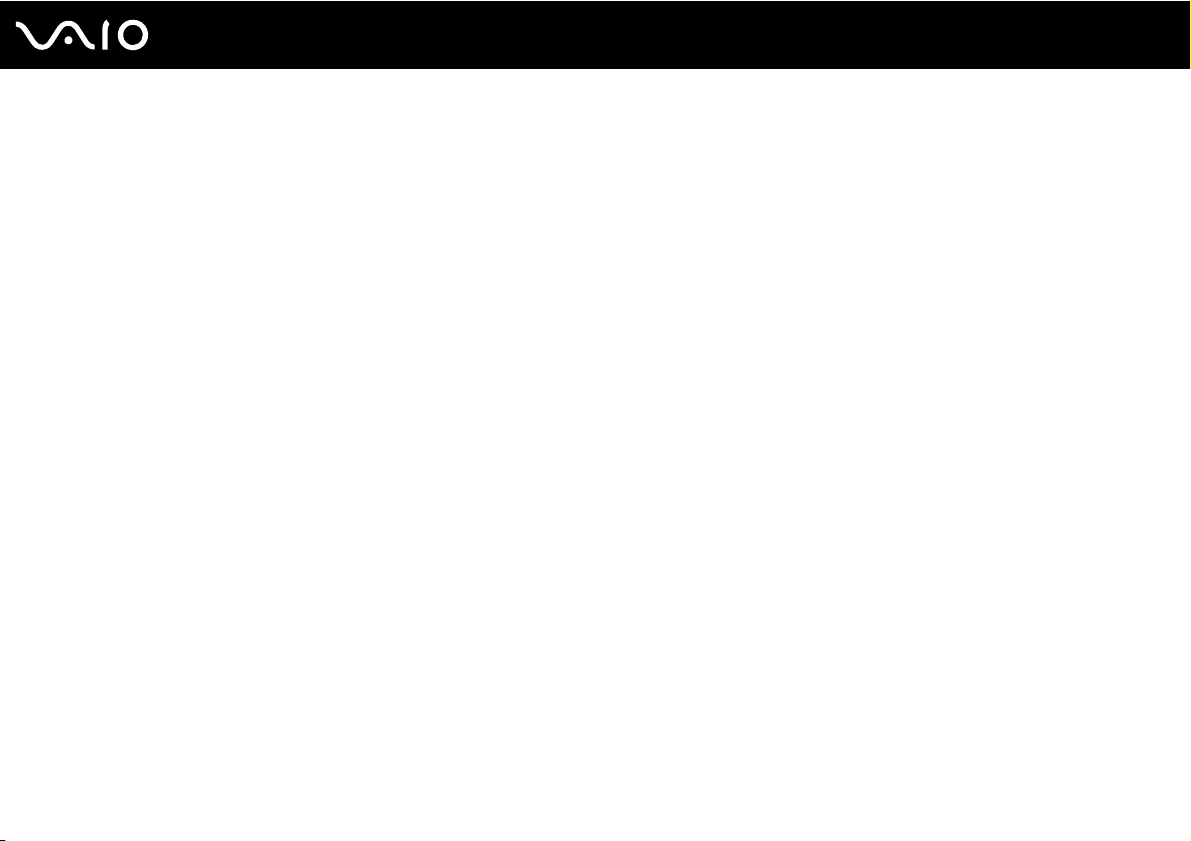
✍
Laat de batterij in de computer zitten als deze rechtstreeks op netspanning is aangesloten. De batterij wordt verder opgeladen terwijl u de
computer gebruikt.
Als de batterijlading minder dan 10% bedraagt, moet u de netadapter aansluiten zodat de batterij weer kan worden opgeladen, of de computer
uitschakelen en een volledig opgeladen batterij plaatsen.
De computer wordt geleverd met een oplaadbare lithium-ionbatterij. Het opladen van een gedeeltelijk ontladen batterij heeft geen invloed op de
levensduur van de batterij.
Wanneer sommige toepassingen en randapparaten worden gebruikt, is het mogelijk dat de computer niet overschakelt op de sluimerstand, zelfs niet
als de batterij bijna leeg is. Om te vermijden dat u gegevens verliest wanneer de computer op batterijstroom werkt, moet u uw gegevens geregeld
opslaan en handmatig een energiebeheermodus activeren, bijvoorbeeld Slaapstand of Sluimerstand.
Als de batterij leeg raakt wanneer uw computer in de slaapstand is gezet, verliest u gegevens die nog niet zijn opgeslagen. Het is niet mogelijk terug te
keren naar de voorgaande werksituatie. Om te vermijden dat u gegevens verliest, moet u uw gegevens geregeld opslaan.
Wanneer de computer rechtstreeks op netspanning is aangesloten en er een batterij is geplaatst, wordt netspanning gebruikt.
27
nN
Aan de slag
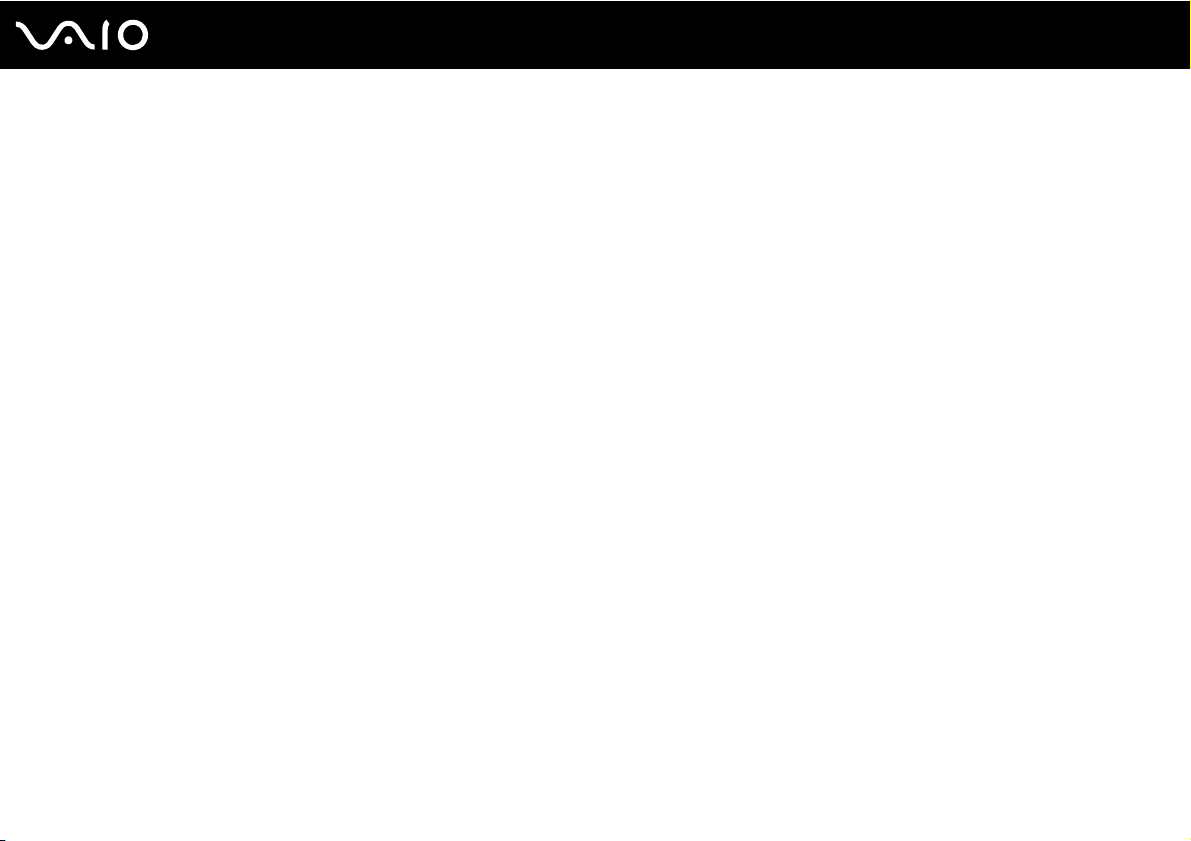
28
nN
Aan de slag
Functies batterijlading gebruiken
U kunt de oplaadmethode voor uw batterij selecteren met de Functies batterijlading (Battery Charge Functions).
Om de levensduur van de batterij te verlengen, schakelt u de functie batterijlading in.
De functie batterijlading inschakelen
1 Klik op Start, ga naar Alle programma's en klik vervolgens op VAIO Control Center.
2 Klik op Energiebeheer (Power Management) en Functies batterijlading (Battery Charge Functions).
3 Klik op Geavanceerd (Advanced).
4 Klik om het selectievakje Batterijbeheer Functie inschakelen (Enable Battery Care Function) in het rechterdeelvenster
in te schakelen.
5 Selecteer het gewenste maximale laadniveau.
6 Klik op OK.
De oplaadcapaciteit van de batterij controleren
Volg stappen 1 tot 4 in De functie batterijlading inschakelen hierboven en lees de gedetailleerde informatie.
Als de oplaadcapaciteit van de batterij laag is, vervangt u de batterij door een originele Sony-batterij.
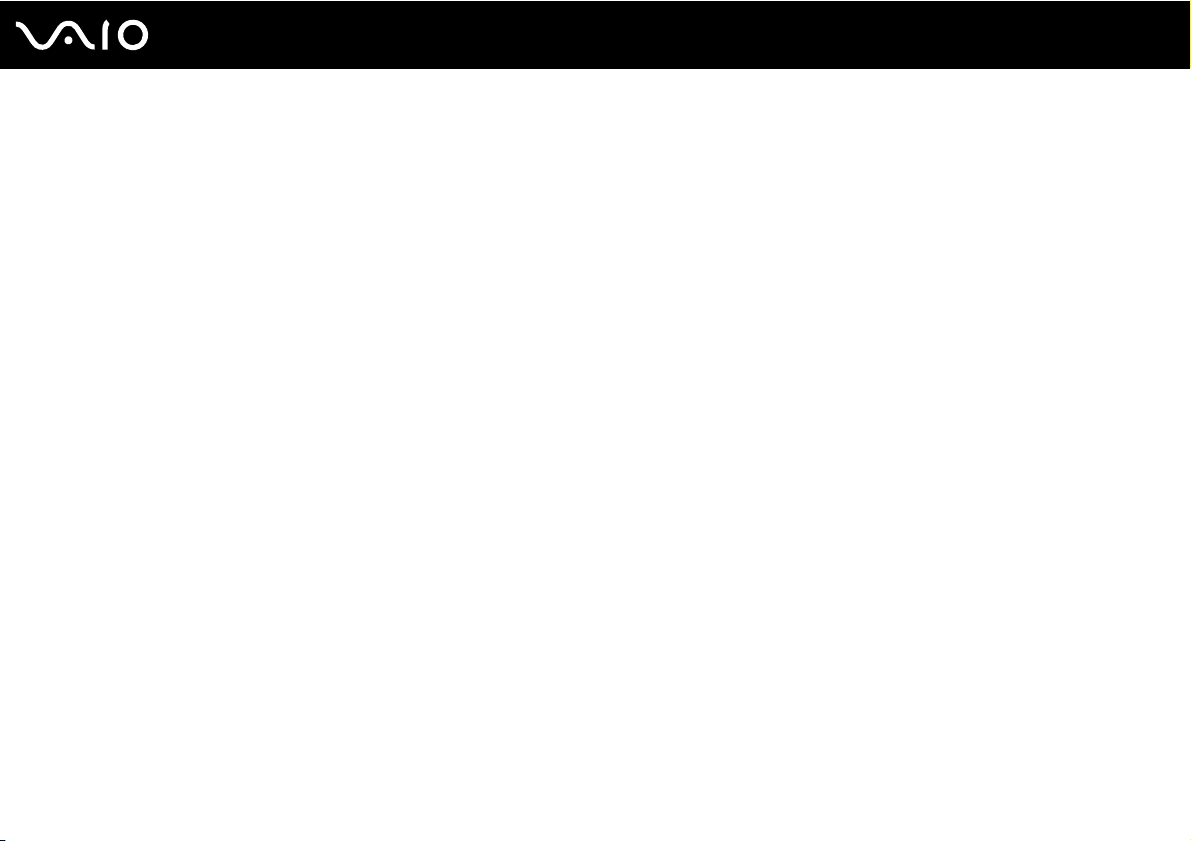
29
nN
Aan de slag
De batterijbesparende bureaubladachtergrond gebruiken
U kunt de levensduur van de batterij verlengen door een bepaalde bureaubladachtergrond in te stellen.
De batterijbesparende bureaubladachtergrond instellen
1 Klik op Start, ga naar Alle programma's en klik vervolgens op VAIO Control Center.
2 Klik op Display en vervolgens op Een energiebesparende wallpaper instellen (Long Battery Life Wallpaper Setting).
3 Klik op Gebruik een energiebesparende wallpaper (Set Long Battery Life Wallpaper).
Klik op OK wanneer u om bevestiging wordt gevraagd.
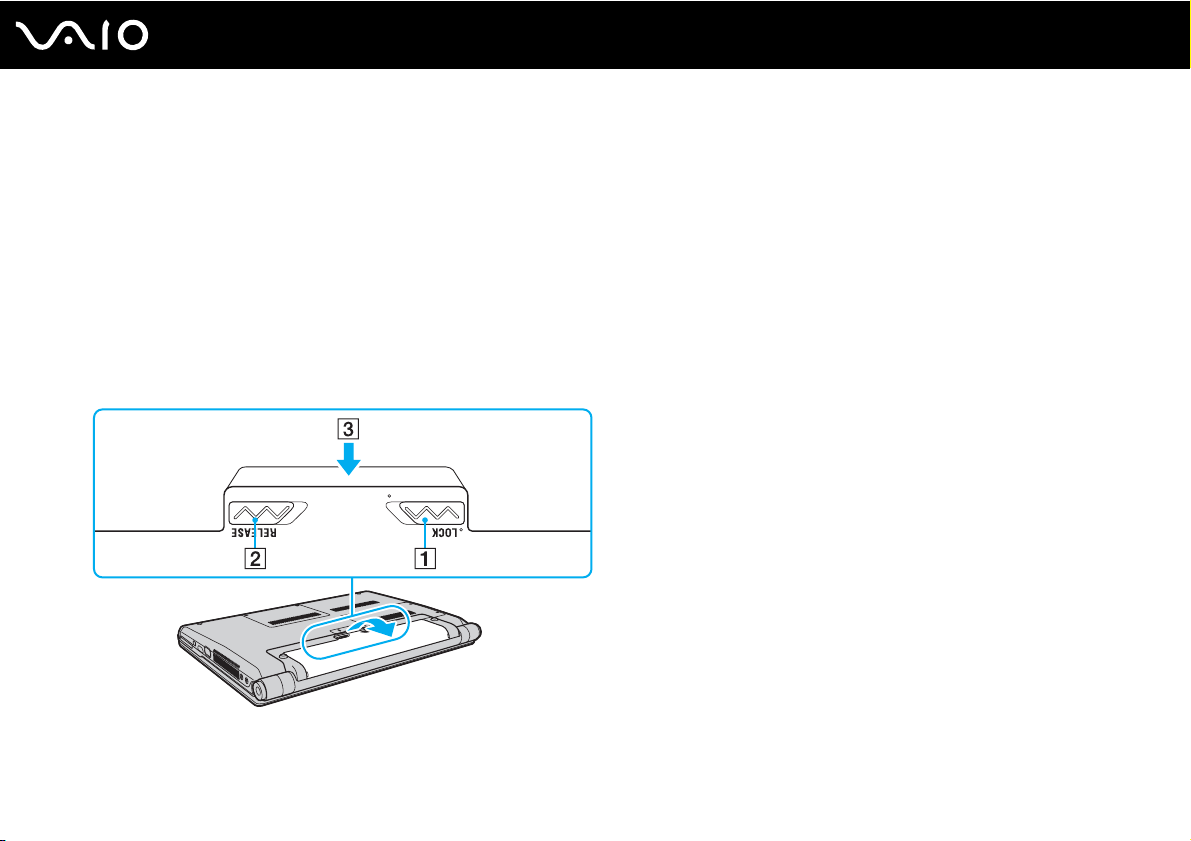
30
nN
Aan de slag
De batterij verwijderen
!
U kunt gegevens verliezen als u de batterij verwijdert wanneer de computer is ingeschakeld en niet op de netspanning is aangesloten, of wanneer u de
batterij verwijdert als de computer in de slaapstand is gezet.
De batterij verwijderen
1 Schakel de computer uit en sluit het LCD-scherm.
2 Schuif het vergrendelingslipje LOCK (1) van de batterij naar binnen.
3 Schuif en houd de RELEASE-pal voor de batterij (2) naar binnen, plaats een vingertop onder het lipje (3) op de batterij
en til de batterij in de richting van de pijl. Schuif de batterij vervolgens uit de computer.
